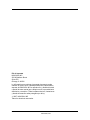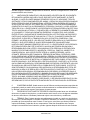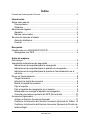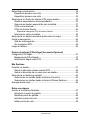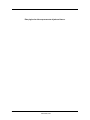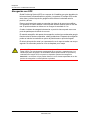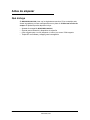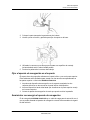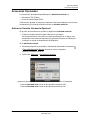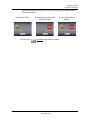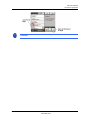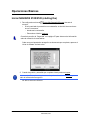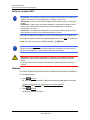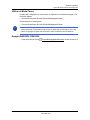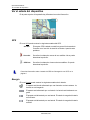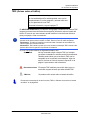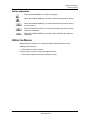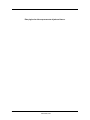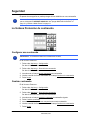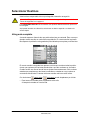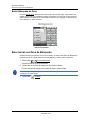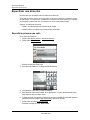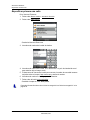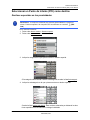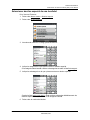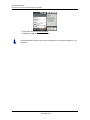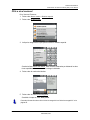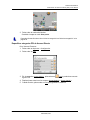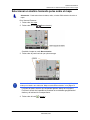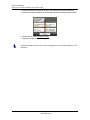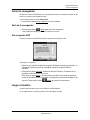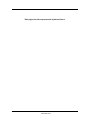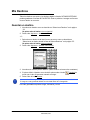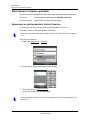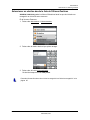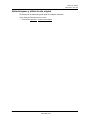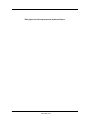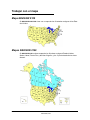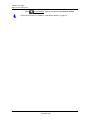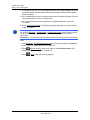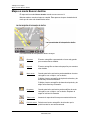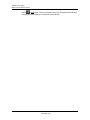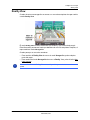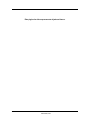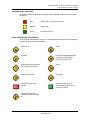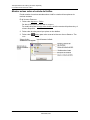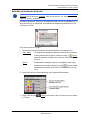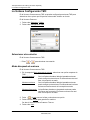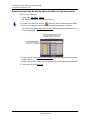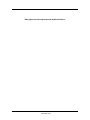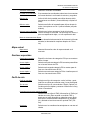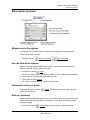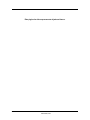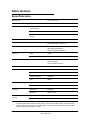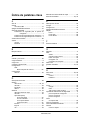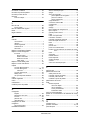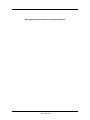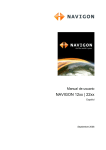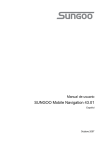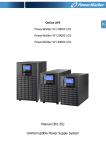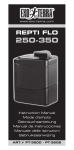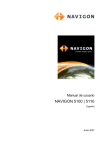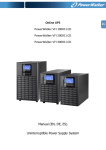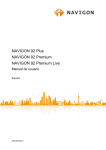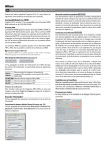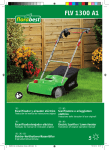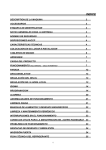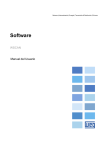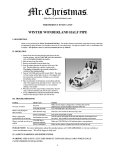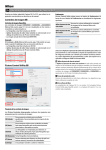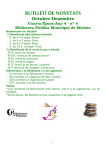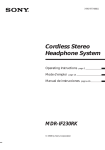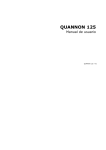Download NAVIGON 2100/2120 Manual de usuario
Transcript
NAVIGON 2100/2100 Manual de usuario Español Noviembre 2007 Pié de imprenta NAVIGON, INC 200 W Madison Street Suite 650 Chicago, IL 60606 La información que contiene el presente documento puede cambiar sin previo aviso. Queda prohibida sin la autorización expresa de NAVIGON, INC la reproducción y distribución total o parcial de este manual por cualquier medio o procedimiento electrónico o mecánico. Todos los datos técnicos, ilustraciones y demás información están protegidos por la ley. © 2007, NAVIGON, INC Todos los derechos reservados. ii NAVIGON 2100/2120 Manual de usuario NAVIGON, INC. Noviembre 2007 Contrato de Licencia para el Usuario Contrato de Licencia (“Contrato”) para el Usuario Final – Este es un acuerdo legal entre usted, el usuario final y NAVIGON, Inc. (“NAVIGON”). Al utilizar todo o cualquier parte del Software usted acuerda quedar obligado por los términos de este contrato. Este Contrato aplica al uso de software, software pre-instalado en cualquiera de nuestros dispositivos de hardware y elementos complementarios, incluyendo en un disco compacto, disco flexible, tarjeta de memoria, paquete de descarga o cualquier otro portador de datos, y todo el contenido y los programas de contenido (“Software”). Por favor lea este Contrato detenidamente. Al utilizar este software usted acuerda que este Contrato es ejecutable como cualquier Contrato negociado por escrito y firmado por usted. Este Contrato es ejecutable en su contra y en contra de cualquier entidad jurídica que obtenga el software. Si no acepta los términos de este Contrato, devuelva prontamente el software no utilizado, paquete sellado de discos y los elementos acompañantes al lugar donde los consiguió para un reembolso completo. 1. PROPIEDAD: Usted por medio de la presente sobreentiende y acepta que NAVIGON es el propietario de todos los derechos de propiedad, titularidad, derechos de propiedad intelectual y derechos de reproducción en y para el Software. El Software permanecerá como propiedad única y exclusiva de NAVIGON y de sus concedentes y NAVIGON y sus concedentes mantendrán todas las patentes, derechos de reproducción y otros derechos de propiedad intelectual en el Software, según aplique. Además por medio de la presente comprende y acepta que NAVIGON y/o sus concedentes terceros son dueños de todos los derechos, titularidad e interés en y para todo el contenido incluido en el Software, incluyendo entre otros a, todos los derechos de propiedad intelectual del mismo (el “Contenido”). 2. CONCESIÓN DE LA LICENCIA: NAVIGON le otorga el derecho de utilizar una copia del Software, siempre y cuando sea utilizada solamente en una computadora o dispositivo de hardware en cualquier momento. El Software está en “uso” en una computadora o dispositivo de hardware cuando es cargado en una memoria temporal (por ejemplo, disco duro, disco compacto u otro dispositivo de almacenamiento) de tal computadora. Esta licencia no otorga ningún derecho para obtener futuras versiones mejoradas, actualizaciones o suplementos (“mejoras”) del Software. Cualquier actualización es del mismo modo controlada por este Contrato y cualquier enmienda acompañante. Las actualizaciones pueden estar sujetas a cláusulas y costos adicionales. 3. OTRAS RESTRICCIONES: A excepción de la carga inicial del Software en su Dispositivo de Hardware o para propósitos de archivo/respaldo según lo previsto anteriormente, usted no puede rentar o alquilar, difundir, exhibir, transferir o distribuir el Software y los materiales escritos acompañantes. Usted no puede descifrar, decompilar o desensamblar el Software. Si el Software es una versión mejorada, cualquier transferencia tiene que incluir la versión mejorada y todas las versiones previas. Todos los derechos no otorgados específicamente en este Contrato son conservados por NAVIGON. 4. TRANSFERIR: Usted puede transferir el Software y este Contrato a otra persona a quien pueda transferir los dispositivos de hardware y elementos acompañantes si la otra parte acepta los términos y condiciones de este Contrato. Si transfiere el Software, tiene que simultáneamente transferir todas las copias ya sea en forma impresa o legible por máquina a la misma parte o destruir cualquier copia no transferida, incluyendo todas las modificaciones y partes del programa incluidas o incorporadas en otros programas. No debe otorgar sublicencias, arrendar, asignar o transferir el Contrato o el Software, excepto según lo previsto expresamente en este Contrato. Cualquier intento de otorgar sublicencias, Noviembre 2007 NAVIGON 2100/2120 Manual de usuario NAVIGON, INC. iii arrendar, asignar o transferir cualquiera de los derechos, deberes u obligaciones en virtud de la presente ANULA esta Licencia. 5. LIMITACIÓN DE GARANTÍAS Y OBLIGACIONES:A EXCEPCIÓN DEL DOCUMENTO DE GARANTÍA LIMITADA INCLUÍDO CON EL DISPOSITIVO DE HARDWARE, SI EXISTE ALGUNO, Y HASTA EL LÍMITE MÁXIMO PERMITIDO POR LA LEY APLICABLE, TODO EL SOFTWARE, OTROS COMPONENTES DEL MISMO Y SERVICIOS SON PROPORCIONADOS EN EL ESTADO EN QUE SE ENCUENTRAN. USTED DE FORMA EXPRESA RECONOCE Y ACEPTA QUE SU USO DEL SOFTWARE ES A SU RIESGO Y QUE LA RESPONSABILIDAD COMPLETA EN CUANTO A UN RENDIMIENTO, PRECISIÓN, CALIDAD Y LOGRO SATISFACTORIO ES SUYA. A EXCEPCIÓN DE LO EXPRESADO DE FORMA EXPRESA EN ESTE CONTRATO, NAVIGON NO OTORGA, Y POR MEDIO DE LA PRESENTE CLARAMENTE RENUNCI A, CUALQUIER Y TODAS LAS GARANTÍAS EXPRESAS Y/O IMPLÍCITAS, INCLUYENDO ENTRE OTRAS, A GARANTÍAS DE COMERCIALIZACIÓN, APTITUD PARA UN PROPÓSITO PARTICULAR, INEXISTENCIA DE VIOLANCIÓN Y TÍTULO Y CUALQUIER GARANTÍA QUE SURJA EN EL CURSO DE LA TRANSACCIÓN, USO O PRÁCTICA COMERCIAL. COMPRENDE Y ACUERDA QUE EL USO DEL SOFTWARE ES REALIZADO A SU DISCRECIÓN Y RIESGO Y QUE USTED SERÁ EL ÚNICO RESPONSABLE DE CUALQUIER DAÑO. HASTA EL LÍMITE MÁXIMO PERMITIDO POR LA LEY Y A EXCEPCIÓN DE LO EXPRESADO DE FORMA EXPRESA EN ESTE CONTRATO, NAVIGON NO TENDRÁ OBLIGACIÓN O RESPONSABILIDAD CON USTED O CON NINGUNA OTRA PERSONA O ENTIDAD PARA NINGÚN TIPO DE DAÑO DIRECTO, INCIDENTAL, ESPECIAL, PUNITIVO, INDIRECTO O CONSECUENCIAL, INCLUYENTO ENTRE OTROS A, INGRESO PERDIDO, LUCRO CESANTE, REPOSICIÓN DE FRANQUICIA, PÉRDIDA DE MATERIAL PATENTADO, DERECHOS O SERVICIOS, INTERRUPCIÓN LABORAL, PÉRDIDA O CORRUPCIÓN DE COMUNICACIONES ELECTRÓNICAS, O INTERRUPCIÓN O PÉRDIDA DEL USO DE LOS SERVICIOS O EQUIPO, INCLUSO SI SE NOTIFICA LA POSIBILIDAD DE TALES DAÑOS, OTRAS PÉRDIDAS PECUNIARIAS Y SI SE DERIVA DE LO ESTIPULADO EN EL CONTRATO, ACTO ILEGAL (INCLUYENDO NEGLIGENCIA), RESPONSABILIDAD POR RIESGO O DIFERENTE, INCLUSO SI NAVIGON HA SIDO NOTIFICADO DE LA POSIBILIDAD DE TALES DAÑOS, O SI ÉSTOS SON PREVISIBLES. BAJO NINGUNA CIRCUNSTANCIA LA RESPONSABILIDAD TOTAL DE NAVIGON (YA SEA SI SE DERIVA DE LO ESTIPULADO EN EL CONTRATO, ACTO ILEGAL, INCLUYENDO NEGLIGENCIA, RESPONSABILIDAD POR RIESGO O DIFERENTE) BAJO O EN CONEXIÓN CON ESTE CONTRATO O BASADO EN ALGÚN RECLAMO POR INDEMNIZACIÓN O CONTRIBUCIÓN EXCEDERÁ EL MONTO DEL PRECIO DE COMPRA DEL CONTRATO. ALGUNAS JURISDICCIONES NO PERMITEN LA LIMITACIÓN DE RESPONSABILIDAD POR LESIONES CORPORALES, O DE DAÑOS INCIDENTALES O CONSECUENCIALES, POR LO TANTO ESTE LIMITACIÓN TAL VEZ NO APLIQUE A SU PERSONA. 6. CONFIDENCIALIDAD: Usted reconoce que el Software contiene secretos comerciales de propiedad y usted por medio de la presente acuerda mantener la confidencialidad del Software y no divulgar o proporcionar acceso a la misma a ninguna persona. 7. LICENCIAS DE SOFTWARE DE TERCEROS: NAVIGON puede hacer uso del software de terceros. A pesar de los términos y condiciones de esta Licencia, el uso de algunos materiales de terceros incluidos en el Software puede estar sujeto a otros términos y condiciones. 8. TÉRMINO: Este Contrato termina automáticamente si usted no cumple con los términos del mismo o si intenta asignar el Contrato o transferir el Software a un tercero, a excepción de lo permitido de forma expresa en este Contrato. Si así ocurre, usted tiene que destruir todas las copias del Software y todas las de sus componentes. Todas las cláusulas de este Contrato, excepto la concesión de licencia anterior, quedan vigentes después del término de este Contrato. iv NAVIGON 2100/2120 Manual de usuario NAVIGON, INC. Noviembre 2007 9. INTEGRIDAD DEL CONTRATO: Los términos y condiciones de este Contrato, incluyendo cualquier adéndum o acuerdo del mismo que puede ser incluido en el paquete acompañante de Software (y/o Hardware), más la Garantía Limitada, si aplica, reflejan la integridad del contrato entre Usted y NAVIGON con respecto al los asuntos objeto del mismo y reemplazará y substituirá todos los arreglos y acuerdos previos, en cualquier forma, con relación al asunto. Este Contrato no será modificado o enmendado, a no ser que sea por escrito y firmado por NAVIGON. Este Contrato tendrá prioridad sobre cualquier otro documento que puede estar en conflicto con el mismo. 10. TRADUCCIONES: La versión original en inglés de este Contrato puede ser traducida a otros lenguajes. La versión en inglés de este Contrato es la versión determinante. 11. JURISDICCIÓN Y DISPUTAS Este Contrato está controlado por las leyes del Estado de Illinois sin hacer caso de su conflicto de leyes. Todas las disputas en virtud del presente serán resueltas en el tribunal estatal o federal aplicable del Estado de Illinois ubicado dentro del Condado Cook, Illinois. Hasta el punto permitido por la ley las partes acuerdan la jurisdicción de tales tribunales, acuerdan aceptar el domicilio procesal por correo, y renuncian cualquier defensa jurisdiccional o de lugar de otra forma disponible. 12. DIVISIBILIDAD Si en algún momento cualquiera o más de las cláusulas de este Contrato son inválidas, ilegales o inexigibles en cualquier aspecto por cualquier razón, la validez, legalidad y aplicabilidad de cualquier cláusula en otro aspecto y de las cláusulas restantes de este Contrato no serán de ninguna forma inválidas. 13. TÉRMINOS Y CONDICIONES ADICIONALES DEL USO RELACIONADO CON LOS DATOS DE RED DE TRÁFICO TOTAL PROPORCIONADOS CON SU PRODUCTO HABILIDATO NAVIGON: A. La Red de Tráfico Total, una división de Clear Channel Broadcasting, Inc., conserva los derechos sobre los datos incidentales de tráfico y de la red de RDS-TMC a través del cual es entregado. Usted no puede modificar, copiar, escanear o utilizar ningún otro método para reproducir, duplicar, reeditar, transmitir o distribuir de ninguna forma ninguna parte de los datos incidentales de tráfico. Usted acuerda indemnizar, defender y eximir de responsabilidad a Clear Channel Broadcasting, Inc. (y a sus afiliados) en contra de cualquier reclamo, daño, gasto u otros costos que surjan directa o indirectamente de (1) su uso no autorizado de los datos incidentales de tráfico o de la red de RDS-TMC, (2) su violación de esta directiva y/o (3) cualquier actividad no autorizado o ilegal por parte suya en conexión con el mismo. B. Los datos del tráfico de la Red de Tráfico Total son solamente informativos. El usuario asume todo el riesgo de uso. El Tráfico Total no realiza manifestación alguna acerca del contenido, tráfico y condiciones de camino, usabilidad de ruta o velocidad. C. LOS DATOS DE TRÁFICO DE LA RED DE TRÁFICO TOTAL SON PROPORCIONADOS TAL CUAL Y DONDE QUEDA. LA RED DE TRÁFICO TOTAL DE FORMA EXPRESA RENUNCIA A TODAS LAS GARANTÍAS CON RESPECTO A LOS DATOS DE TRÁFICO (INCLUYENDO, SIN LIMITACIONES, A QUE LOS DATOS DE TRÁFICO ESTARÁN LIBRES DE ERRORES Y FUNCIONARÁN SIN INTERRUPCIONES), EXPRESAS, IMPLÍCITAS O ESTATUTARIAS, INCLUYENDO, SIN LIMITACIONES A, LAS GARANTÍAS IMPLÍCITAS DE COMERCIALIZACIÓN, APTITUD PARA UN PROPÓSITO PARTICULAR, INEXISTENCIA DE VIOLANCIÓN Y AQUELLAS QUE SURJAN EN EL CURSO DE LA TRANSACCIÓN O USO COMERCIAL. Noviembre 2007 NAVIGON 2100/2120 Manual de usuario NAVIGON, INC. v D. LA RED DE TRÁFICO TOTAL NO TENDRÁ RESPONSABILIDAD CON USTED POR NINGÚN DAÑO INDIRECTO, ESPECIAL, CONSECUENCIAL, PUNITIVO O INCIDENTAL (INCLUYENDO ENTRE OTROS A, INGRESOS PERDIDOS, INGRESOS ANTICIPADOS O GANANCIAS RELACIONADAS CON EL MISMO) QUE SURJAN DE CUALQUIER RECLAMO RELACIONADO DIRECTA O INDIRECTAMENTE CON EL USO DE LOS DATOS DE TRÁFICO, YA SEA SI UN RECLAMO POR TALES DAÑOS ESTÁ BASADO EN LA GARANTÍA, CONTRATO, ACTO ILEGAL (INCLUYENDO, SIN LIMITACIONES A, NEGLIGENCIA O RESPONSABILIDAD POR RIESGO). vi NAVIGON 2100/2120 Manual de usuario NAVIGON, INC. Noviembre 2007 Índice Contrato de Licencia para el Usuario ........................................................................ iii Introducción Sobre este manual................................................................................... 1 Convenciones ..................................................................................... 1 Símbolos ............................................................................................. 1 Advertencias legales................................................................................ 2 Garantía .............................................................................................. 2 Marcas comerciales ............................................................................ 2 Servicio de atención al cliente ................................................................. 2 Atención telefónica.............................................................................. 2 Courriel................................................................................................ 2 Recepción Introducción a su NAVIGON 2100/2120.................................................. 3 Navegación con GPS.......................................................................... 4 Antes de empezar Qué incluye ............................................................................................. 5 Importantes indicaciones de seguridad ................................................... 6 Indicaciones de seguridad para la navegación ................................... 6 Indicaciones de seguridad para el aparato de navegación................. 7 Indicaciones de seguridad para la puesta en funcionamiento en el vehículo............................................................................................... 7 Poner en funcionamiento ........................................................................ 8 Cargar la batería ................................................................................. 8 Introducir la tarjeta de memoria .......................................................... 8 Retirar la tarjeta de memoria............................................................... 8 Fijar el soporte .................................................................................... 8 Fijar el aparato de navegación en el soporte ...................................... 9 Suministrar con energía al aparato de navegación............................. 9 Conectar una antena opcional del GPS (No incluído) ..................... 10 Accesorios Opcionales .......................................................................... 11 Activar un Servicio Accesorio Opcional ............................................ 11 Confirmar la Activación del Servicio Accesorio Opcional de Tráfico. 14 Confirmar la Activación del Servicio Accesorio Opcional de Puntos de Interés Zagat ..................................................................................... 14 Noviembre 2007 NAVIGON 2100/2120 Manual de usuario NAVIGON, INC. vii Operaciones Básicas Iniciar NAVIGON 2100/2120 (starting the) ............................................ 17 La Ventana Principal ......................................................................... 18 Nuevo Destino................................................................................... 18 Mis Destinos...................................................................................... 18 Llévame a Casa ................................................................................ 18 Mostrar Mapa .................................................................................... 18 Botón de Opciones............................................................................ 19 Volver a la Ventana Principal ......................................................................... 19 Iniciar el receptor GPS ...................................................................... 20 Volumen ............................................................................................ 20 Utilizar el Modo Pausa ...................................................................... 21 Apagar NAVIGON 2100/2120 ........................................................... 21 Ver el estado del dispositivo .................................................................. 22 GPS................................................................................................... 22 Energía.............................................................................................. 22 TMC (Avisos sobre el tráfico)............................................................ 23 Utilizar las teclas del software .............................................................. 24 Teclado alfabético ............................................................................. 24 Teclado numérico.............................................................................. 24 Teclado de caracteres/símbolos especiales ..................................... 24 Teclas especiales.............................................................................. 25 Utilizar los Menús .................................................................................. 25 Seguridad La Ventana Protección de contraseña................................................... 27 Configurar una contraseña................................................................ 27 Cambiar contraseña.......................................................................... 27 Quitar la protección de contraseña ................................................... 28 ¿Olvidó la contraseña?................................................................................... 28 Seleccionar Destinos Using auto-complete ......................................................................... 29 Botón Búsqueda de Zona ................................................................. 30 Seleccionar una Zona de Búsqueda...................................................... 30 Modos de Buscar Destinos.................................................................... 31 Introducir una Dirección..................................................................................31 Buscar un POI ................................................................................................31 Pulse sobre en el map.................................................................................... 31 viii NAVIGON 2100/2120 Manual de usuario NAVIGON, INC. Noviembre 2007 Especificar una dirección....................................................................... 32 Especificar primero una calle ............................................................ 32 Especificar primero una calle ............................................................ 34 Seleccionar un Punto de Interés (POI) como destino............................ 35 Destinos especiales en las proximidades ......................................... 35 Seleccionar destino especial de una localidad ................................. 37 POIs a nivel nacional ........................................................................ 39 POIs de Acceso Directo .................................................................... 40 Especificar categorías POI de Acceso Directo...............................................41 Información sobre el destino ............................................................. 42 Seleccionar un destino haciendo pulse sobre el mapa ......................... 43 Iniciar la navegación .............................................................................. 45 Salir de la navegación....................................................................... 45 Sin recepción GPS............................................................................ 45 Llegar al destino .................................................................................... 45 Puntos de Interés (POIs) Zagat (Accesorio Opcional) Categorías POI Zagat............................................................................ 47 Búsqueda de POIs Zagats ................................................................ 47 Información Zagat sobre POI ............................................................ 48 Mis Destinos Guardar un destino ................................................................................ 51 Salvar la ubicación actual usando GPS ............................................ 52 Salvar la dirección de su casa como un destino ............................... 52 Seleccionar un destino guardado .......................................................... 54 Seleccionar un destino desde la lista de Favoritos ........................... 54 Seleccionar un destino desde la lista de Últimos Destinos............... 55 Navegar hacia casa ............................................................................... 56 Rutas con etapas Acceso a la Ventana Itinerario............................................................... 57 Introducir el punto de partida ............................................................ 57 Modificar punto de partida................................................................. 58 Introducir puntos de ruta ................................................................... 58 Editar puntos de ruta......................................................................... 58 Noviembre 2007 NAVIGON 2100/2120 Manual de usuario NAVIGON, INC. ix Administrar rutas.................................................................................... 59 Guardar la ruta .................................................................................. 59 Cargar ruta ........................................................................................ 59 Navegación............................................................................................ 60 Calcular y ver la ruta ......................................................................... 60 Perfil de ruta...................................................................................... 60 Simular la ruta........................................................................................ 61 Iniciar la simulacion........................................................................... 61 Salir de la simulación ........................................................................ 61 Descripción de la ruta ............................................................................ 62 Bloquear tramos................................................................................ 62 Quitar bloqueos y utilizar la ruta original ........................................... 63 Trabajar con el mapa Mapa NAVIGON 2100 ........................................................................... 65 Mapas NAVIGON 2120 ......................................................................... 65 Ver qué mapa está utilizando ................................................................ 66 Seleccionar un mapa distinto (sólo NAVIGON 2120) ....................... 66 Mapa en modo Vista previa ................................................................... 67 Mapa en modo Navegación................................................................... 69 Funciones del mapa en modo Navegación....................................... 71 Mapa en modo Buscar destino .............................................................. 72 Trabajar en modo Buscar destino ..................................................... 73 Reality View ........................................................................................... 75 TCM (información de Tráfico) (Accesorio Opcional) Acceder a la Ventana Avisos Sobre el Tráfico.................................. 77 La Ventana Avisos Sobre el Tráfico ...................................................... 78 Types of Messages ........................................................................................ 78 Indicadores de severidad ............................................................................... 79 Iconos de Eventos o Incidentes...................................................................... 79 Mostrar avisos sobre el estado del tráfico......................................... 80 Solicitar un recálculo de la ruta ......................................................... 81 La Ventana Configuración TMC ............................................................ 82 Seleccionar otra estación.................................................................. 82 Modo búsqueda de emisora.............................................................. 82 Seleccionar la configuración de ruta ................................................. 83 Determinar qué tipo de avisos sobre el tráfico se han de mostrar.... 84 x NAVIGON 2100/2120 Manual de usuario NAVIGON, INC. Noviembre 2007 Libro de ruta Iniciar registro.................................................................................... 85 Terminar registro............................................................................... 85 Modificar el NAVIGON 2100/2120 La Ventana Configuración ..................................................................... 87 Configuración básica......................................................................... 87 Mapa actual....................................................................................... 89 Destinos especiales .......................................................................... 89 Perfil de ruta...................................................................................... 89 Seleccionar opciones ............................................................................ 91 Mudanza entre las páginas ............................................................... 91 Ver una lista de los valores ............................................................... 91 Información sobre un ajuste.............................................................. 91 Alternar opciones ............................................................................. 91 Cambiar un ajuste de la opción......................................................... 92 Advertencias legales AVISO A LOS CONDUCTORES EN CALIFORNIA Y MINNESOTA93 GPS................................................................................................... 93 Datos técnicos Especificaciones .................................................................................... 95 Advisos de Cumplimiento.................................................................. 96 Índice de palabras clave Noviembre 2007 NAVIGON 2100/2120 Manual de usuario NAVIGON, INC. xi Esta página ha sido expresamente dejada en blanco. xii NAVIGON 2100/2120 Manual de usuario NAVIGON, INC. Noviembre 2007 Introducción Sobre este manual Convenciones Para una mejor lectura y explicación en este manual se emplean los siguientes estilos: Negrita y cursiva: Nombres propios, de empresa y productos. CAPITALES: NOMBRES DE VENTANAS Y VENTANAS DE DIÁLOGO. Negrita: Resalta partes importantes de texto. Subrayado: Nombres de botones, campos de introducción de datos y otros elementos de la interfaz de usuario. Símbolos Los siguientes símbolos indican pasajes determinados de texto: Indicaciones de aviso. Advertencias y consejos para el manejo del software. Otras informaciones y aclaraciones. Noviembre 2007 NAVIGON 2100/2120 Manual de usuario NAVIGON, INC. 1 Introducción Advertencias legales Advertencias legales Garantía Se reserva el derecho de cambiar el contenido de la documentación y del software sin previo aviso. NAVIGON, Inc. no asume ninguna responsabilidad por la exactitud de los contenidos o por los daños que puedan surgir. Marcas comerciales Todas las marcas comerciales que se nombran en este manual, incluyendo aquellas protegidas por terceros están sujetas de forma absoluta a las disposiciones del derecho de la marca vigente y del derecho de posesión del propietario registrado. Todas las marcas protegidas, nombres comerciales y de empresas citadas en este documento pueden ser marcas comerciales o marcas registradas de sus correspondientes propietarios. Se reservan todos los derechos, incluso aquellos de los que no se hace aquí expresa mención. En ausencia de una marca explícita en este manual sobre una marca registrada no se puede excluir que un nombre esté libre del derecho de terceros. NAVIGON es una marca protegida de NAVIGON, INC. Microsoft, Windows, y ActiveSync son marcas comerciales de Microsoft Corporation. NAVTEQ es una marca protegida de NAVTEQ. ZagatSurvey es una marca protegida de Zagat Survey, LLC. Total Traffic Network es una marca protegida de Total Traffic Network. Clear Channel es una marca protegida de Clear Channel. ZENRIN es una marca protegida de ZENRIN EUROPE GmbH Servicio de atención al cliente Los agentes de atención al cliente están localizables por teléfono o por e-mail. Atención telefónica Teléfono: (888) 848-0701 (gratis) Horario de atención: de lunes a viernes de 9 a 20 h CST (excluidos festivos) Courriel Para asegurarse una respuesta rápida por e-mail visite la página http://www.navigon.com y vaya a: US and Canada > Support > Email Recibirá una respuesta en los próximos dos días laborales. 2 NAVIGON 2100/2120 Manual de usuario NAVIGON, INC. Noviembre 2007 Recepción Introducción a su NAVIGON 2100/2120 Bienvenido al excitante mundo de la navegación portátil. NAVIGON 2100/2120 ofrece navegación basada en el Sistema de Posicionamiento Global (GPS) y miles de Puntos de Interés (POIs) Con el accesorio opcional TCM (servicio de recepción de la información de tráfico), su sistema de navegación puede recibir la última información disponible sobre el tráfico. Si es necesario, puede cambiar su ruta dinámicamente para evitar los atascos de tráfico. Con el acessorio permanente POIs de Zagat, usted recive la clasificación sobre miles de POIs del proveedor líder mundial de información de viajes, ocio y restaurantes según las encuestas. 1 Pantalla táctil 2 Reset 3 Puerto Conector de Alimentación (con antena TCM integrada) 4 Ranura para tarjetas SD 5 LED 6 Encendido/Apagado/Hibernar 7 (Opcional) Conexión para antenas GPS externas Noviembre 2007 NAVIGON 2100/2120 Manual de usuario NAVIGON, INC. 3 Recepción Introducción a su NAVIGON 2100/2120 Navegación con GPS Global Positioning System (GPS) se compone de 24 satélites que giran alrededor de la tierra enviando constantemente su posición y hora actual. El receptor GPS recibe estos datos y obtiene la posición geográfica de la diferencia calculada entre la posición y la hora. Para un posicionamiento exacto se necesitan los datos de al menos tres satélites. Con los datos de cuatro satétiles o más se puede obtener la altura sobre el nivel del mar. El posicionamiento se obtiene con un margen de exactitud de 3 m. Cuando el sistema de navegación determina su posición ésta se puede usar como punto de partida para el cálculo de una ruta. El material cartográfico del aparato de navegación contiene las coordenadas geográficas de todos los destinos especiales, calles y poblaciones. El aparato de navegación puede así calcular la ruta desde un punto de partida hasta un punto de llegada. El cálculo de la posición actual y su representación en el mapa se realiza una vez por segundo. De este modo puede ver cómo se desplaza por el mapa. ¡Atención! El gobierno de los Estados Unidos opera el Sistema de Posicionamiento Global (GPS) y es exclusivamente responsable de su precisión y mantenimiento. Los cambios por parte del gobierno de los Estados Unidos pueden afectar a la precisión y rendimiento del equipo GPS, incluyendo su dispositivo personal de navegación. Atención! Los decretos o leyes pueden limitar el uso de ciertas capacidades de su dispositivo de navegación en tierras públicas o privadas. 4 NAVIGON 2100/2120 Manual de usuario NAVIGON, INC. Noviembre 2007 Antes de empezar Qué incluye Su NAVIGON 2100/2120 viene con los siguientes accesorios. Si los contenidos estuviesen incompletos, por favor notifíquenoslo en un plazo de 14 días tras la fecha de compra. El producto que ha adquirido incluye: • • • • Aparato de navegación NAVIGON 2100/2120 Soporte para el automóvil y dispositivo de sujección Cable cargador para el coche (adaptador 12 voltios) con antena TCM integrada. Tarjeta SD con software y mapa(s) para la navegación Noviembre 2007 NAVIGON 2100/2120 Manual de usuario NAVIGON, INC. 5 Antes de empezar Importantes indicaciones de seguridad Importantes indicaciones de seguridad Para su propio beneficio lea con atención las siguientes indicaciones de seguridad y mantenimiento antes de utilizar el sistema de navegación. Indicaciones de seguridad para la navegación Usted se hace responsable del uso que haga del sistema de navegación. ¡Atención! Para evitar posibles accidentes de tráfico no maneje el sistema de navegación mientras conduzca! ¡Atención! Mire a la pantalla sólo cuando se encuentre cuando la situación del tráfico sea segura! ¡Atención! El trazado de la carretera y las señales de tráfico tienen preferencia frente a las instrucciones del sistema de navegación. ¡Atención! Siga las indicaciones del sistema de navegación sólo cuando las condiciones del tráfico lo permitan! El sistema de navegación le llevará igualmente a su destino incluso si debe desviarse de la ruta. ¡Atención! Compuebe la posición del soporte y si está bien sujeto antes de cada viaje. Advertencia: En el caso de que no entienda los avisos por voz o si no está seguro qué debe de hacer en el siguiente cruce, también se puede orientar rápidamente en el mapa o a través de las flechas. 6 NAVIGON 2100/2120 Manual de usuario NAVIGON, INC. Noviembre 2007 Antes de empezar Importantes indicaciones de seguridad Indicaciones de seguridad para el aparato de navegación ¡Atención! Proteja el aparato de la humedad. No es resistente al agua ni a salpicaduras. ¡Atención! No deje el cable cerca de aparatos importantes para su seguridad ni de fuentes de alimentación. ¡Atención! Compruebe después de la instalación todos los dispositivos de seguridad del vehículo. ¡Atención! Retire el enchufe del receptor GPS de la alimentación de corriente cuando estacione el vehículo. El recepto GPS consume continuamente energía y podría descargar la batería del vehículo incluso en modo de hibernación. ¡Atención! No abra bajo ningún concepto la carcasa del aparato de navegación. ¡Atención! No exponga el aparato de navegación al calor o al frío extremo. Se puede estropear o dañar sus funciones. ¡Atención! Utilice el cargador suministrado por el fabricante exclusivamente para este aparato de navegación. ¡Atención! Conecte el cargador a una fuente de alimentación adecuada. La tensión necesaria está indicada en el cargador y/o en el envoltorio. Advertencia: No doble el cable y procure que no sea dañado por objetos cortantes. Advertencia: Para limpiar el aparato de navegación emplee un paño húmedo. Advertencia: Para desenchufar no tire del cable o podría dañarlo. Advertencia: Cree una copia de seguridad para los datos de la tarjeta de memoria suministrada. Advertencia: La tarjeta de memoria tiene que estar dentro del aparato durante el uso del sistema de navegación. Advertencia: Utilice sólo tarjetas SD o MMC. Procure que los contactos de la tarjeta no se dañen o se ensucien. Indicaciones de seguridad para la puesta en funcionamiento en el vehículo ¡Atención! Fije el soporte de tal modo que no entorpezca la vista del conductor. ¡Atención! No coloque el soporte en el radio de acción del airbag. ¡Atención! A la hora de colocar el soporte tenga en cuenta que éste no represente ningún riesgo para su seguridad en caso de accidente. ¡Atención! No deje el cable cerca de aparatos importantes para su seguridad ni de fuentes de alimentación. ¡Atención! Compruebe después de la instalación todos los dispositivos de seguridad del vehículo. ¡Atención! El cable de carga para el vehículo sólo se debe conectar con encendedores de cigarrillos de 12V. Noviembre 2007 NAVIGON 2100/2120 Manual de usuario NAVIGON, INC. 7 Antes de empezar Poner en funcionamiento Poner en funcionamiento Usted se hace responsable del uso que haga del sistema de navegación. ¡Atención! Tenga en cuenta todas las indicaciones de seguridad “Importantes indicaciones de seguridad” en la página 6. Cargar la batería • Conecte el aparato de navegación y en el encendedor de cigarrillos de su vehículo con el cable de carga. La luz LED del NAVIGON 2100/2120 indica la carga actual de la batería. Significado luces LED: • • • No hay luz, la batería está agotada. Se ilumina en naraja cuando está cargando. Se ilumina en verde cuando la batería está totalmente cargada. Advertencia: El tiempo de carga con la batería descargada es de aprox. 6 horas. La autonomía con la batería completamente cargada es de aprox. 3.5 horas. Introducir la tarjeta de memoria La tarjeta de memoria SD contiene mapas y software de navegación. También almacena los destinos guardados, rutas y anotaciones en el diario de navegación. • Introduzca la tarjeta de memoria suministrada en el aparato (ver imagen). Empújela hasta que enganche. Retirar la tarjeta de memoria 1. Apague el aparato de navegación. Para ello presione la tecla Apagado/Hibernar) durante al menos 6. 2. Presione la tarjeta ligeramente hasta que se suelte el bloqueo. La tarjeta sobresale ligeramente. (Encendido/ 3. Suavemente, deslice la tarjeta hacia afuera. Fijar el soporte Limipie y seque la superficie de montaje y la ventosa en la base del soporte. 1. Desatornille el tornillo de la base. 8 NAVIGON 2100/2120 Manual de usuario NAVIGON, INC. Noviembre 2007 Antes de empezar Poner en funcionamiento 2. Coloque la parte trasera del soporte dentro de la base. 3. Vuelva a poner el tornillo y apriételo para fijar el soporte en la base. 4. Utilizando la ventosa, fije la base proprocionada a la superficie de montaje. La base deberá estar lo más nivelada posible. 5. Presione la palanca de la ventosa hacia abajo. Fijar el aparato de navegación en el soporte El soporte tiene dos pequeños salientes en la parte inferior y uno en la parte superior. Estos salientes están diseñados para encajar con las ranuras correspondientes en las partes superior e inferior del NAVIGON 2100/2120. 1. Introduzca el dispositivo de navegación en el sopsorte encajando los dos salientes inferiores en las ranuras en la parte inferior del dispositivo. 2. Incline el dispositivo hacia atrás hasta que el saliente en la parte superior encaje en la ranura superior. 3. Oriente el aparato de navegación de modo que pueda ver bien la pantalla. Suministrar con energía al aparato de navegación En la entrega de NAVIGON 2100/2120 hay un cable de carga para el automóvil con el que se puede alimentar al aparato de navegación a través del encendedor de cigarrillos del vehículo. Noviembre 2007 NAVIGON 2100/2120 Manual de usuario NAVIGON, INC. 9 Antes de empezar Poner en funcionamiento El cable de carga para el vehículo se conecta a la toma Mini USB parte inferior de NAVIGON 2100/2120. situada en la ¡Atención! El cable de carga para el vehículo sólo se debe conectar con encendedores de cigarrillos de 12V. Conectar una antena opcional del GPS (No incluído) Con NAVIGON 2100/2120, puede utilizar una antena GPS externa (no proporcionada con el dispositivo). 1. Conecte la antena GPS a la toma situada en la parte inferior de NAVIGON 2100/2120. 2. Asegure la antena sobre la superficie de montaje utilizando las ventosas. 10 NAVIGON 2100/2120 Manual de usuario NAVIGON, INC. Noviembre 2007 Antes de empezar Accesorios Opcionales Accesorios Opcionales Los accesorios opcionales disponibles para su NAVIGON 2100/2120 son: • • Información TMC (Tráfico) Puntos de Interés Zagat (POIs) Cada servicio opcional se compra por separado. Una vez activados,los servicios son permanentes y funcionarán mientras funcione su NAVIGON 2100/2120. Activar un Servicio Accesorio Opcional En el punto de venta donde se venden los dispositivos NAVIGON 2100/2120: 1. Compre una tarjeta Accesorio para cada servicio que desee. En la tarjeta Accesorio encontrará una clave de activación de 15 dígitos, tres bloques de cinco caracteres separados por guiones. Esta clave se utiliza para conseguir un código de desactivación del dispositivo. En su NAVIGON 2100/2120: 2. Encienda el dispositivo presinando y manteniendo presionado el interruptor (Encendido/Apagado/Hibernar) durante al menos 6 segundos. Aparece la VENTANA PRINCIPAL. 3. Pulse sobre Opciones > Activación del Servicio. Aparece la VENTANA DE ID DEL PRODUCTO - . La ID del producto son 15 caracteres - Para una NAVIGON 2100, siendo los dos primeros caracteres "AP". - Para una NAVIGON 2120, siendo los dos primeros caracteres "A2" Noviembre 2007 NAVIGON 2100/2120 Manual de usuario NAVIGON, INC. 11 Antes de empezar Accesorios Opcionales 4. Grabe la ID para el siguiente paso. En un ordenador con acceso a internet: 5. Vaya a www.navigon.com/activation. 6. En el MENÚ PRINCIPAL, seleccione Opciones > Activación del Servicio. La página web solicitará su dirección de correo electrónico, la ID del producto NAVIGON 2100/2120, y la clave de activación de la tarjeta Accesorio. 7. Introduzca la información solicitada en los campos apropiados. La página Web le devuelve el código de desbloqueo de su dispositivo, utilizado para desbloquear el servicio en el dispositivo. El código de desactivación también se le envía a su dirección de correo electrónico. 8. Si ha comprado ambos servicios accesorios, introduzca la información solicitada y el código de activación de la segunda tarjeta Accesorio. En su NAVIGON 2100/2120: 9. En la VENTANA DE ID DEL PRODUCTO, pulse sobre en Siguiente. Aparece la VENTANA DE DESBLOQUEO DEL DISPOSITIVO. 10. En los campos Introducir Código de Desbloqueo, introduzca los 18 caracteres del código de desbloqueo, en bloques de seis caracteres. Advertencia: Si se han adquirido ambos servicios accesorios, puede introducir el código de desbloqueo del segundo accesorio para desbloquear ambos servicios automáticamente. 11. Pulse sobre 12 (Aceptar). NAVIGON 2100/2120 Manual de usuario NAVIGON, INC. Noviembre 2007 Antes de empezar Accesorios Opcionales Aparece la PANTALLA DE COMPLETAR LA ACTIVACIÓN. Ahora ya puede utilizar el accesorio adquirido. Si se activó Tráfico: 12. Pulse sobre Noviembre 2007 Si se activaron los Puntos de Interés de Zagat: Si se activaron ambos servicios: (Aceptar) para cerrar la ventana. NAVIGON 2100/2120 Manual de usuario NAVIGON, INC. 13 Antes de empezar Accesorios Opcionales Confirmar la Activación del Servicio Accesorio Opcional de Tráfico Advertencia: Esta función sólo se puede utilizar si en el país por el que viaja se pueden enviar avisos sobre el tráfivo vía TMC. Esto no ocurre en todos los países. Advertencia: El cable del cargador no necesita estar conectado al encendedor del vehículo para que la antena funcione. Advertencia: Sin la antena, puede que no se reciban los mensajes TMC cuando el dispositivo sólo funciona gracias a la potencia de la batería. En la VENTANA PRINCIPAL: • • En la esquina superior derecha, aparece el icono del Servicio de Tráfico ( ). El color del icono indica el estado actual del servicio. Para más información, consulte la sección “TMC (Avisos sobre el tráfico)” en la página 23. Diferentes Opciones. El botón Tráfico está activo ahora. Pulse sobre el botón Tráfico para ver la VENTANA TRÁFICO TMC. Confirmar la Activación del Servicio Accesorio Opcional de Puntos de Interés Zagat Seleccione un destino de POI (Puntos de Interés) (tal y como se describe en “Seleccionar un Punto de Interés (POI) como destino” en la página 35). Los POI Zagat están disponibles para la mayoría de las grandes ciudades, tales como Chicago, Los Ángeles, Nueva York, etc. Todos los POI Zagat disponibles aparecen en la lista. Aparece un icono Zagat ( en frente del POI y se puede utilizar el botón de Información de Zagat ( ) ) para ver los detalles del POI. Para más información sobre los POI de Zagat, consulte la page 42. 14 NAVIGON 2100/2120 Manual de usuario NAVIGON, INC. Noviembre 2007 Antes de empezar Accesorios Opcionales Advertencia: La información sobre POI de Zagat no está disponible para todas las localidades. Noviembre 2007 NAVIGON 2100/2120 Manual de usuario NAVIGON, INC. 15 Esta página ha sido expresamente dejada en blanco. 16 NAVIGON 2100/2120 Manual de usuario NAVIGON, INC. Noviembre 2007 Operaciones Básicas Iniciar NAVIGON 2100/2120 (starting the) 1. Para ello presione la tecla (Encendido/Apagado/Hibernar) durante al menos 6. • Si se ha activado la protección con contarseña, se abrirá la VENTANA INTRODUCIR CONTRASEÑA. - Introduzca la contraseña. - Pulse sobre el botón Continuar. Consulte la sección de “Seguridad” en la página 27 para obtener más información sobre la utilización de contraseñas. Cada vez que el aparato de navegación se desconecta por complento, aparece al iniciar el software el siente aviso: 2. Cuando haya leído y entendido por completo el texto presione Aceptar. Advertencia: Si no quiere aceptar este aviso pulse sobre el botón Cancelar para salir del software de navegación. Se abre la VENTANA PRINCIPAL. Noviembre 2007 NAVIGON 2100/2120 Manual de usuario NAVIGON, INC. 17 Operaciones Básicas Iniciar NAVIGON 2100/2120 (starting the) La Ventana Principal La VENTANA PRINCIPAL se abre cuando se inicia el software de navegación. Puede acceder a todas las funciones del software de navegación. Nuevo Destino Pulse sobre este botón para: • • • Seleccionar una dirección por ciudad o calle. (Ver página 32.) Seleccione un POI como destino. (Ver página 35.) Seleccione un destino haciendo clic sobre el mapa. (Ver página 43.) Mis Destinos Pulse sobre este botón para seleccionar un destino desde: • • Una lista de destinos que usted haya guardado (Ver página 54.) Una lista de los destinos introducidos recientemente. (Ver página 55.) Llévame a Casa Pulse sobre este botón para: • • Especificar la direción de su casa como destino (Ver página 52.) Crear rápidamente una ruta de vuelta a su casa desde su ubicación actual. (Ver página 52). Mostrar Mapa Pulse sobre este botón para: • 18 Ver su ubicación en el mapa actual. NAVIGON 2100/2120 Manual de usuario NAVIGON, INC. Noviembre 2007 Operaciones Básicas Iniciar NAVIGON 2100/2120 (starting the) Botón de Opciones Pulse sobre este botón para: • Acceder a la VENTANA ITINERARIO para: Crear una ruta (Ver página 57.) Guardar una ruta (Ver página 59.) • Acceder a la VENTANA CONFIGURACIÓN para configurar: Ajustes Básicos. (Ver página 87.) Mostrar información en el mapa actual o cambiar los mapas. (Ver página 89.) Configurar los POI. (Ver página 89.) Ver o cambiar la información del perfil de la ruta. (Ver página 89.) • • • • Activar un Servicio Accesorio Opcional (Ver página 11.) Guardar la ubicación actual como destino. (Ver página 52.) Ver la información en la VENTANA TRÁFICO TMC. (Sólo disponible si se dispone del accesorio TMC, ver página 77.) Ir a la VENTANA LIBRO DE RUTA. (Ver página 85.) Volver a la Ventana Principal Si hay abierta otra ventana del software: • Pulse tantas veces como sea necesario sobre el botón abra la VENTANA PRINCIPAL. Noviembre 2007 NAVIGON 2100/2120 Manual de usuario NAVIGON, INC. (Atrás) hasta que se 19 Operaciones Básicas Iniciar NAVIGON 2100/2120 (starting the) Iniciar el receptor GPS Advertencia: La puesta en funcionamiento del GPS necesita datos de al menos tres satélites. Si no hay datos GPS disponibles, el recibidor no funcionará. Advertencia: Iniciar el receptor GPS integrado puede tardar la primera vez hasta 20 minutos. Advertencia: Cada vez que encienda el dispositivo, comenzará la puesta en funcionamiento del recibidor GPS. Cuando haya datos GPS disponibles, la recepción comenzará en un minuto. Advertencia: Si el aparato de navegación no se enciende durante más de una semana la próxima vez que lo inicie puede tardar hasta 10 minutos. A encender el aparato de navegación se pone en funcionamiento el receptor GPS. En la esquina superior derecha de la pantalla puede ver el icono GPS. En cuanto se reciban los datos de al menos 3 satélites cambia a GPS listo. Advertencia: Si el icono GPS muestra el estado GPS listo en mucho menos de 20 minutos de todas formas deje encendido el aparato de navegación al menos otros 15 minutos para asegurar así un funcionamiento correcto del receptor. ¡Atención! Si ha conectado el aparato de navegación al encendedor de cigarrillos desconéctelo antes de dejar estacionado el vehículo durante un largo periodo de tiempo. El receptor GPS consume energía continuamente y podría descargar la batería del vehículo. Volumen El volumen de las indicaciones de ruta de se pueden ajustar durante la navegación. Con un mapa abierto: Volumen. 1. Pulse Se abrirá la barra del volumen. Ésta tiene tres botones para ajustar el volumen: Más alto, Más bajo, Volumen encendido/apagado. 2. Pulse Volumen. La barra de volumen se cierra. 20 NAVIGON 2100/2120 Manual de usuario NAVIGON, INC. Noviembre 2007 Operaciones Básicas Iniciar NAVIGON 2100/2120 (starting the) Utilizar el Modo Pausa Cuando esté configurado en modo pausa, el dispositivo no necesitará energía y conservará la batería. • Presione brevemente el botón (Encendido(Apagado/Pausa). Para desactivar el modo pausa. • Presione brevemente el botón (Encendido(Apagado/Pausa). Advertencia: Si se ha creado una contraseña para el dispositivo, aparecerá la VENTANA INTRODUCIR CONTRASEÑA cada vez que se desactive el modo pausa. Vea “Seguridad” en la página 27 para más información sobre la utilización de contraseñas. Apagar NAVIGON 2100/2120 • Para ello presione la tecla Noviembre 2007 (Encendido/Apagado/Hibernar) durante al menos 6. NAVIGON 2100/2120 Manual de usuario NAVIGON, INC. 21 Operaciones Básicas Ver el estado del dispositivo Ver el estado del dispositivo En la parte superior de la pantalla hay diferentes iconos de información. GPS El icono GPS puede mostrar los siguientes estados del GPS: Sin GPS El receptor GPS instalado no está listo para el funcionamiento. Consulte con el servicio de atención al cliente si persiste este problema. Sin señal Se reciben los datos de menos de tres satélites. No se puede determinar la posición. GPS listo Se reciben los datos de al menos de tres satélites. Se puede determinar la posición. Para más información sobre el estado del GPS lea “Navegación con GPS” en la página 4. Energía El icono Energía puede mostrar los siguientes estados de la batería: El aparato está siendo alimentado por una fuente de corriente externa. La batería se está cargando. El aparato está alimentado por una batería. La batería está totalmente cargada. El aparato está alimentado por una batería. El estado de carga de la batería es suficiente. El aparato está alimentado por una batería. El estado de carga de la batería es débil. 22 NAVIGON 2100/2120 Manual de usuario NAVIGON, INC. Noviembre 2007 Operaciones Básicas Ver el estado del dispositivo TMC (Avisos sobre el tráfico) Aviso Importante La funcionalidad de tráfico está disponible como opción complementaria. Si no ha comprado y activado este servicio, no aparecerá el icono TMC. Para más información, vaya a la página 77. En NAVIGON 2100/2120 hay un cable de recarga para el automóvil con antena TMC integrado que suministra al sistema de navegación información sobre el estado del tráfico. En caso de que sea necesario puede modificar la ruta de forma dinámica para, por ejemplo, evitar una retención. Advertencia: Esta función sólo se puede utilizar si en el país por el que viaja se pueden enviar avisos sobre el tráfivo vía TMC. Esto no ocurre en todos los países. Advertencia: El cable del cargador no necesita estar conectado al encendedor del vehículo para que la antena funcione. Advertencia: Sin la antena, puede que no se reciban los mensajes TMC cuando el dispositivo sólo funciona gracias a la potencia de la batería. El icono TMC puede mostrar los siguientes estados TMC: Sin símbolo No hay conectado ningún receptor TMC o el receptor conectado o instalado no está listo para el funcionamiento. También puede indicar que el accesorio TMC que ha comprado no se ha activado correctamente. Vaya a la sección “Activar un Servicio Accesorio Opcional” en la página 11 para obtener más información. Buscando emisora El receptor TMC está listo para recibir datos, pero no encuentra ninguna emisora que emita señales TMC. TMC listo Se pueden recibir avisos sobre el estado del tráfico. Encontrará una descripción de las funciones TMC en “Mostrar avisos sobre el estado del tráfico” en la página 80. Noviembre 2007 NAVIGON 2100/2120 Manual de usuario NAVIGON, INC. 23 Operaciones Básicas Utilizar las teclas del software Utilizar las teclas del software Cuando haga falta introducir texto aparecerá en la pantalla un teclado software. Con el teclado software se puede introducir texto con los dedos. Sólo se puede escribir en mayúsculas. Hay tres teclas disponibles para introducir la información de destino. Teclado alfabético Pulse sobre para visualizar el teclado alfabético. Solamente se pueden introducir letras mayúsculas. Teclado numérico Pulse sobre para visualizar el teclado numérico. Teclado de caracteres/símbolos especiales Pulse sobre para mostrar el teclado de caracteres especiales. En caunto haya introducido un símbolo especial, el teclado de letras reaparece automáticamente. 24 NAVIGON 2100/2120 Manual de usuario NAVIGON, INC. Noviembre 2007 Operaciones Básicas Utilizar los Menús Teclas especiales Sobre el teclado alfabético, introduce un espacio. Sobre los teclados alfabético y numérico, borra el signo previo al cursor. Sobre los teclados alfabético y de caracteres/símbolos especiales, abre el teclado numérico. Sobre los teclados numérico y de caracteres/símbolos especiales, abre el teclado de caracteres. Sobre los teclados alfabético y numérico, abre el teclado de caracteres especiales. Utilizar los Menús Algunos botones contienen un menú que se abre al presionar sobre ellos. Aara ejecutar su función: • Pulse sobre un punto de menú . Si quiere cerrar el menú sin ejecutar ninguna función: • Pulse sobre el botón con el que ha abierto el menú. Noviembre 2007 NAVIGON 2100/2120 Manual de usuario NAVIGON, INC. 25 Esta página ha sido expresamente dejada en blanco. 26 NAVIGON 2100/2120 Manual de usuario NAVIGON, INC. Noviembre 2007 Seguridad El aparato de navegación se puede proteger del uso indebido con una contraseña. Advertencia: La protección por contraseña surge efecto la siguiente vez que apague o pause el dispositivo NAVIGON 2100/2120. Vea “Apagar NAVIGON 2100/2120” on page 21 y “Utilizar el Modo Pausa” on page 21. La Ventana Protección de contraseña Configurar una contraseña Advertencia: La contraseña debe tener exactamente 4 cifras. En la VENTANA PRINCIPAL: 1. Pulse sobre Opciones > Configuración. Se abre la VENTANA CONFIGURACIÓN. 2. Pulse sobre Opciones > Protección de contraseña. Se abre la VENTANA PROTECCIÓN DE CONTRASEÑA. 3. Introduzca en el campo Nueva contraseña una contraseña. 4. Vuelva a escribir la nueva contraseña en el campo Confirmar la constraseña. 5. Pulse Seguir. Cambiar contraseña En la VENTANA PRINCIPAL: 1. Pulse sobre Opciones > Configuración. Se abre la VENTANA CONFIGURACIÓN. 2. Pulse sobre Opciones > Protección de contraseña. Se abre la VENTANA PROTECCIÓN DE CONTRASEÑA. 3. 4. 5. 6. 7. Noviembre 2007 Introduzca en el campo Introducir contraseña la contraseña vigente. Pulse Cambiar contraseña. Introduzca en el campo Nueva contraseña una nueva contraseña. Vuelva a escribir la nueva contraseña en el campo Confirmar la constraseña. Pulse Seguir. NAVIGON 2100/2120 Manual de usuario NAVIGON, INC. 27 Seguridad La Ventana Protección de contraseña Quitar la protección de contraseña En la VENTANA PRINCIPAL: 1. Pulse sobre Opciones > Configuración. Se abre la VENTANA CONFIGURACIÓN. 2. Pulse sobre Opciones > Protección de contraseña. Se abre la VENTANA PROTECCIÓN DE CONTRASEÑA. 3. Introduzca en el campo Introducir contraseña la contraseña vigente. 4. Pulse Desactivar. ¿Olvidó la contraseña? Si ha olvidado la contraseña pulse lo siguiente: En cualquier ventana de contraseña: 1. Pulse sobre el icono (Info). 2. Llame al número que se muestra en la pantalla. 3. Siga las indicaciones de la pantalla. 28 NAVIGON 2100/2120 Manual de usuario NAVIGON, INC. Noviembre 2007 Seleccionar Destinos Usted se hace responsable del uso que haga del sistema de navegación. ¡Atención! Tenga en cuenta todas las indicaciones de seguridad “Importantes indicaciones de seguridad” en la página 6. Para NAVIGON 2100/2120 nuevos destinos son aquellos destinos hacia los que aun no ha navegado. Aquí puede introducir una dirección, seleccionar un destino especial o un destino de acceso rápido. Using auto-complete A menudo aparecen listas de las que podrá seleccionar una entrada. Esto ocurre por ejemplo cuando escribe en nombre de una población. En cuanto escribe la primera letra aparece la población más grande del país indicado que empieza por dicha letra. En cuanto escribe la segunda letra aparece una lista que contiene todas las poblaciones que empiezan por las letras introducidas o que las contienen en el nombre. Cuando escribe una nueva letra la lista se ajusta consecuentemente. Sólo contiene entradas que empiezan por las letras introducidas o entradas en cuyo nombre se encuentran dichas letras. Cuantas más letras escriba más breve será la lista. Con los botones • Hacia arriba y Hacia abajo puede desplazarse por la lista. Para tomar una entrada pulse simplemente sobre ella. Al aceptar la entrada se cierra la lista. Noviembre 2007 NAVIGON 2100/2120 Manual de usuario NAVIGON, INC. 29 Seleccionar Destinos Seleccionar una Zona de Búsqueda Botón Búsqueda de Zona El botón Buscar Zona, utilizado para seleccionar una zona del mapa, está situado en el margen superior de una ventana de introducir ubicación. Una vez que se haya seleccionado una zona, un código en el botón refleja la selección. Por ejemplo, si selecciona Illinois , aparece "IL" sobre el botón. Seleccionar una Zona de Búsqueda Cuando introduce por primera vez un nuevo destino, se abre la lista ZONA DE BÚSQUEDA. Para seleccionar una zona diferente a las mostradas en la lista, pulse lo siguiente: 1. Pulse sobre (Zona de Búsqueda). Se abre la lista de ZONA DE BÚSQUEDA. 2. Pulse sobre en la zona del mapa en el que esté su destino. El botón muestra el código para la zona de destino seleccionada. Advertencia: Sólo puede seleccionar los reas que tengan al menos una parte representada en el mapa actual. 3. Pulse sobre 30 (Aceptar). NAVIGON 2100/2120 Manual de usuario NAVIGON, INC. Noviembre 2007 Seleccionar Destinos Modos de Buscar Destinos Modos de Buscar Destinos Introducir una Dirección Para encontrar una dirección, puede especificar una: Ciudad primero Si no sabe el nombre exacto de la calle. Calle primero Si no sabe el nombre de la ciudad. Buscar un POI Los Puntos de Interés, (POIs) son direcciones de utilidad clasificadas según un determinado criterio. Los POI incluyen aeropuertos, restaurantes, hoteles, gasolineras, oficinas gubernamentales, bancos, hospitales, centros comerciales, etc. Los iconos que representan los POIs pueden visualizarse sobre el mapa. Cercanos Los POIs cercanos son destinos especiañes que están situados en un radio determinado de su ubicación actual. Esto significa que usted puede encontrar siempre la gasolinera más cercana, por ejemplo, sin importar dónde se encuentre. En una Ciudad Los POI en una determinada ciudad puede ser útil cuando se está en una ciudad desconocida. Nivel Nacional Los POI a nivel nacional incluyen los aeropuertos, parques nacionales, sitios históricos, etc. Esto le permite encontrar lugares de interés sin saber exactamente dónde están situados. Acceso Directo El sistema de acceso directo a POIs contiene tres categorías de destinos especiales. Los POi en su vecindad que correspondan con esas categorías pueden alistarse fácilmente, sin necesidad de una entrada adicional. Advertencia: Sólo puede seleccionar los reas que tengan al menos una parte representada en el mapa actual. Tiene a su disposición el servicio permanente opcional POIs de Zagat. Para más información, vea “Puntos de Interés (POIs) Zagat (Accesorio Opcional)” en la página 47. Pulse sobre en el map Puede indicar un destino directamente sobre el mapa. Además de ciudades y calles, también puede seleccionar POIs. Noviembre 2007 NAVIGON 2100/2120 Manual de usuario NAVIGON, INC. 31 Seleccionar Destinos Especificar una dirección Especificar una dirección No hace falta que introduzca todos los datos de la dirección. Si no sabe el número exacto de la casa, deje en blanco el campo para mostrar el campo de Intersección. En este campo, introduzca el nombre de una calle cercana y el sistema de navegación calcula una ruta a la intersección de las calles especificadas. Además, si solamente especifica: • • Ciudad - se calcula una ruta al centro de la ciudad. Cuidad y calle - se calcula una ruta al centro de la calle. Especificar primero una calle En la VENTANA PRINCIPAL: 1. Pulse sobre Nuevo destino > Introducir dirección. 2. Pulse sobre Ciudad primero. Se abre la VENTANA DIRECCIÓN. 3. Introduzca el nombre o el código postal del destino. 4. Introduzca el nombre de la calle de destino. 5. Introduzca el número de la calle. Si lo desconoce o si ya lo ha introducido en el paso anterior deje el campo vacío. 6. Si desconoce el número de la calle pero conoce el nombre de una calle transversal pulse sobre el campo Calle transversal y escriba el nombre. 7. Pulse sobre el botón Iniciar navigación. Se abrirá el mapa en modo Vista previa. 32 NAVIGON 2100/2120 Manual de usuario NAVIGON, INC. Noviembre 2007 Seleccionar Destinos Especificar una dirección Para más información sobre cómo iniciar la navegación lea “Iniciar la navegación” en la página 45. Noviembre 2007 NAVIGON 2100/2120 Manual de usuario NAVIGON, INC. 33 Seleccionar Destinos Especificar una dirección Especificar primero una calle En la VENTANA PRINCIPAL: 1. Pulse sobre Nuevo destino > Introducir dirección. 2. Pulse sobre Calle primero. Se abre la VENTANA DIRECCIÓN. 3. Introduzca el nombre de la calle de destino. 4. Introduzca el número de la calle. Si lo desconoce o si ya lo ha introducido en el paso anterior deje el campo vacío. 5. Si desconoce el número de la calle pero conoce el nombre de una calle transversal pulse sobre el campo Calle transversal y escriba el nombre. 6. Introduzca el nombre o el código postal del destino. 7. Pulse sobre el botón Iniciar navigación. Se abrirá el mapa en modo Vista previa. Para más información sobre cómo iniciar la navegación lea “Iniciar la navegación” en la página 45. 34 NAVIGON 2100/2120 Manual de usuario NAVIGON, INC. Noviembre 2007 Seleccionar Destinos Seleccionar un Punto de Interés (POI) como destino Seleccionar un Punto de Interés (POI) como destino Destinos especiales en las proximidades Advertencia: La recepción GPS debe ser suficiente para establecer el posicionamiento. Puede comprobar si la recepción GPS es suficiente en el símbolo (GPS listo). En la VENTANA PRINCIPAL: 1. Pulse sobre Nuevo destino > Destino especial. 2. Pulse sobre en las cercanías. 3. Indique la categoría en la que quiere buscar un destino especial. Si la categoría seleccionada contiene subcategorías se abre la lista Subcategoría. 4. Indique la subcategoría en la que quiera encontrar un destino especial. Se abre la lista Nombre del destino. Ésta contiene ordenados por distancia los destinos especiales más cercanos de la categoría indicada. Noviembre 2007 NAVIGON 2100/2120 Manual de usuario NAVIGON, INC. 35 Seleccionar Destinos Seleccionar un Punto de Interés (POI) como destino 5. Pulse sobre el nombre del destino. 6. Pulse sobre el botón Iniciar navigación. Se abrirá el mapa en modo Vista previa. Para más información sobre cómo iniciar la navegación lea “Iniciar la navegación” en la página 45. 36 NAVIGON 2100/2120 Manual de usuario NAVIGON, INC. Noviembre 2007 Seleccionar Destinos Seleccionar un Punto de Interés (POI) como destino Seleccionar destino especial de una localidad En la VENTANA PRINCIPAL: 1. Pulse sobre Nuevo destino > Destino especial. 2. Pulse sobre en una población. 3. Introduzca el nombre o el código postal del destino. 4. Indique la categoría en la que quiere buscar un destino especial. Si la categoría seleccionada contiene subcategorías se abre la lista Subcategoría. 5. Indique la subcategoría en la que quiera encontrar un destino especial. Se abre la lista Nombre del destino. Ésta contiene ordenados alfabéticamente los destinos especiales más cercanos de la categoría indicada. 6. Pulse sobre el nombre del destino. Noviembre 2007 NAVIGON 2100/2120 Manual de usuario NAVIGON, INC. 37 Seleccionar Destinos Seleccionar un Punto de Interés (POI) como destino 7. Pulse sobre el botón Iniciar navigación. Se abrirá el mapa en modo Vista previa. Para más información sobre cómo iniciar la navegación lea “Iniciar la navegación” en la página 45. 38 NAVIGON 2100/2120 Manual de usuario NAVIGON, INC. Noviembre 2007 Seleccionar Destinos Seleccionar un Punto de Interés (POI) como destino POIs a nivel nacional En la VENTANA PRINCIPAL: 1. Pulse sobre Nuevo destino > Destino especial. 2. Pulse sobre en todo el país. 3. Indique la categoría en la que quiere buscar un destino especial. Se abre la lista Nombre del destino. Ésta contiene ordenados por distancia los destinos especiales más cercanos de la categoría indicada. 4. Pulse sobre el nombre del destino. 5. Pulse sobre el botón Iniciar navigación. Se abrirá el mapa en modo Vista previa. Para más información sobre cómo iniciar la navegación lea “Iniciar la navegación” en la página 45. Noviembre 2007 NAVIGON 2100/2120 Manual de usuario NAVIGON, INC. 39 Seleccionar Destinos Seleccionar un Punto de Interés (POI) como destino POIs de Acceso Directo Advertencia: La recepción GPS debe ser suficiente para establecer el posicionamiento. Puede comprobar si la recepción GPS es suficiente en el símbolo (GPS listo). En la VENTANA PRINCIPAL: 1. Pulse sobre Nuevo destino. Se abre un menú NUEVO DESTINO. En la parte inferior del menú aparecen iconos de categorías cuyos destinos especiales están disponibles en acceso rápido. Advertencia: Cuando se utiliza por primera vez, las categorías de acceso directo por defecto son Restaurantes, Gasolineras y Párkings. Para cambiar estas categorías, consulte la sección “Especificar categorías POI de Acceso Directo” en la página 41. 2. Pulse sobre la categoría en la que quiera buscar un destino especial. Se abre la lista Nombre del destino. Ésta contiene ordenados por distancia los destinos especiales más cercanos de la categoría indicada. 40 NAVIGON 2100/2120 Manual de usuario NAVIGON, INC. Noviembre 2007 Seleccionar Destinos Seleccionar un Punto de Interés (POI) como destino 3. Pulse sobre el nombre del destino. Se abrirá el mapa en modo Vista previa. Para más información sobre cómo iniciar la navegación lea “Iniciar la navegación” en la página 45. Especificar categorías POI de Acceso Directo En la VENTANA PRINCIPAL: 1. Pulse sobre en Opciones > Configuración. 2. Pulse sobre en POI. (Lista) y seleccione una cat3. En el campo de Acceso rápido 1, pulse sobre en egoría POI. 4. Repita el paso anterior en los campos Acceso rápido 2 y Acceso rápido 3. 5. Cuando termine, pulse sobre en Listo para guardar los cambios. Noviembre 2007 NAVIGON 2100/2120 Manual de usuario NAVIGON, INC. 41 Seleccionar Destinos Seleccionar un Punto de Interés (POI) como destino Información sobre el destino Muchos de los destinos introducidos contienen información en la base de datos del sistema de navegación. Muchos restaurantes tienen guardado un número de teléfono. De este modo puede llamar para, por ejemplo, reservar una mesa. Una de las ventanas descritas arriba para introducir el destino está abierta. Información sobre el destino Se abre la VENTANA INFORMACIÓN SOBRE EL DESTINO. Ésta contiene toda la información disponible en la base de datos del sistema de navegación sobre el destino introducido. En la ventana, pulse sobre en (A la izquierda) (A la Derecha) para ver información y en sobre otros POI que hayan resultado de la búsqueda. 42 Mostrar en el mapa ver el destino en el mapa. La recepción GPS debe ser suficiente para establecer el posicionamiento. Llamar No está disponible con NAVIGON 2100/2120. Information de POI Zagat Muestra la información de encuestas Zagat sobre el POI. (Sólo está disponible si ha adquirido el servicio acecsorio POI Zagat. Vaya a la page 47.) NAVIGON 2100/2120 Manual de usuario NAVIGON, INC. Noviembre 2007 Seleccionar Destinos Seleccionar un destino haciendo pulse sobre el mapa Seleccionar un destino haciendo pulse sobre el mapa Advertencia: Puede seleccionar ciudades, calles, e incluso POI haciendo clic sobre el mapa. En la VENTANA PRINCIPAL: 1. Pulse sobre Ver mapa. 2. Pulse sobre el botón (Buscar destino). Se abrirá el mapa en modo Buscar destino. 3. Pulse sobre el punto hacia el que quiere navegar. Advertencia: Para más información sobre cómo desplazar el sector cartográfico de modo que el destino sea visible lea “Mapa en modo Buscar destino” en la página 72. En punto de destino sobre el que ha pulsado aparece debajo de un puntero. En el tercio inferior de la pantalla se muestran las coordinadas geográficas del destino y de la dirección correspondiente. 4. Pulse sobre el botón Noviembre 2007 (Aceptar). NAVIGON 2100/2120 Manual de usuario NAVIGON, INC. 43 Seleccionar Destinos Seleccionar un destino haciendo pulse sobre el mapa Se abre la VENTANA DESTINO EN EL MAPA. En la esquina superior izquierda se muestran los datos detallados de la dirección del punto de destino seleccionado. . 5. Pulse sobre el botón Navegar hacia allí. Se abrirá el mapa en modo Vista previa. Para más información sobre cómo iniciar la navegación lea “Iniciar la navegación” en la página 45. 44 NAVIGON 2100/2120 Manual de usuario NAVIGON, INC. Noviembre 2007 Seleccionar Destinos Iniciar la navegación Iniciar la navegación El destino se aparece identificado por una pequeña bandera. Se muestran también la distancia y la duración aproximada del viaje. Con el mapa se abre en modo Vista previa: • Pulse sobre el botón Iniciar navigación o inicie la marcha. Salir de la navegación • Pulse sobre el botón (Atrás) para salir de la navegación. Una ventana de diálogo le pedirá que confirme la acción. Sin recepción GPS Cuando no haya una señal GPS suficiente aparecerá el siguiente aviso: Podrá hacer lo siguiente: • • • Espere a que vuelva a iniciarse la recepción GPS para determinar la posición. La navegación comienza de forma automática cuando la recepción GPS es suficiente. Pulse sobre el botón Cancelar. Se abre la VENTANA PRINCIPAL. El destino se ha guardado en la lista ÚLTIMOS DESTINOS. Pulse sobre el botón Demo. La ruta se alcula tomando como punto de partida el centro de la población última conocida. A continuación se simula la navegación de esa ruta. Pulse sobre el botón (Atrás) para salir de la simulación. Llegar al destino Cuando llega al destino oirá el aviso acústico correspondiente. En el mapa sólo se muestra la posición actual (triángulo naranja). Noviembre 2007 NAVIGON 2100/2120 Manual de usuario NAVIGON, INC. 45 Esta página ha sido expresamente dejada en blanco. 46 NAVIGON 2100/2120 Manual de usuario NAVIGON, INC. Noviembre 2007 Puntos de Interés (POIs) Zagat (Accesorio Opcional) Los POIs Zagat pueden adquirirse como servicio accesorio opcional para NAVIGON 2100/2120. Una vez lo haya adquirido, dispondrá de la información Zagat permanentemente sin cargo adicional. Para más información sobre cómo adquirir y activar este accesorio, consulte la sección “Accesorios Opcionales” on page 11. Con los POIs Zagat permanentes, su NAVIGON 2100/2120 puede seleccionar entre miles de POIs y ver clasificaciones de encuestas de los clientes para un POI seleccionado. Categorías POI Zagat La información de encuestas Zagat presenta más de 30.000 puntos de interés (POIs) de ciudades. El NAVIGON 2100/2120 ofrece información de encuestas Zagat para las siguientes cinco categorías: Atracciones Centros comerciales y locales de entretenimiento. Cursos de Golf Cursos públicos, semi privados y en complejos. Hoteles Hoteles, complejos y spas. Vida Nocturna Locales nocturnos y pubs. Restaurantes Comida, decoración, servicio y precios Búsqueda de POIs Zagats Una vez que compra el servicio acecsorio POI Zagat y que lo activa, los POIs Zagat aparecen con cualquier búsqueda POI. Advertencia: La información POI Zagat no está disponible en todas las localidades. Las categorías Zagat aparecen en primer lugar en la lista de las localidades que aparecen. El Noviembre 2007 (POI Zagat) aparece antes de cada categoría especial de Zagat Survey. NAVIGON 2100/2120 Manual de usuario NAVIGON, INC. 47 Puntos de Interés (POIs) Zagat (Accesorio Opcional) Categorías POI Zagat Información Zagat sobre POI En la VENTANA DESTINO EXPECIAL: 1. Indique la categoría Zagat Survey en la que quiere buscar un destino especial Si la categoría seleccionada contiene subcategorías se abre la lista Subcategoría. 2. Indique la subcategoría en la que quiera encontrar un destino especial. 3. Pulse sobre el nombre del destino especial que busca. Se abre la VENTANA INFORMACIÓN SOBRE EL DESTINO. Contiene información sobre el destino especial. 4. Pulse sobre (Información Zagat) para ver información de Zagat Survey. Se abre la VENTANA DETALLE ZAGAT. Contiene información sobre el destino especial, con el horario de apertura, precios, servicios ofrecidos, etc. Contiene también las valoraciones de Zagat Survey sobre el destino especial. 48 NAVIGON 2100/2120 Manual de usuario NAVIGON, INC. Noviembre 2007 Puntos de Interés (POIs) Zagat (Accesorio Opcional) Categorías POI Zagat 5. Pulse sobre el botón (Resultados Zagat Survey) para ver una aclaración de los resultados de Zagat Survey. 6. Pulse sobre el botón Aceptar. Noviembre 2007 NAVIGON 2100/2120 Manual de usuario NAVIGON, INC. 49 Esta página ha sido expresamente dejada en blanco. 50 NAVIGON 2100/2120 Manual de usuario NAVIGON, INC. Noviembre 2007 Mis Destinos Todos los destinos que anote y los destinos desde la lista de ÚLTIMOS DESTINOS pueden guardarse en la lista de FAVORITOS. Esto es práctico si navega con frecuencia a un destino en concreto. Guardar un destino 1. Introduzca un destino como se describe en “Seleccionar Destinos” en la página 29. No pulse sobre el botón Iniciar navigación! 2. Pulse sobre Opciones > Guardar destino. -O1. Seleccione un destino de la lista ÚLTIMOS DESTINOS como se describe en “Seleccionar un destino desde la lista de Últimos Destinos” en la página 55. No pulse sobre el botón Iniciar navigación! 2. Pulse sobre Opciones > Guardar como favorito. 3. Introduzca un nombre para el destino. (Debe introducir al menos dos caracteres.) 4. Si quiere definir el destino como domicilio pulse sobre el botón modo que el valor Sí aparezca marcado en negro. 5. Pulse sobre el botón Guardar. (Cambiar) de Advertencia: Sólo se guardará el punto de inicio y las etapas, no las rutas calculadas. Si carga una ruta guardada deberá ser calculada antes de la navegación. Las rutas guardadas se pueden cargar, renombrar y borrar. Noviembre 2007 NAVIGON 2100/2120 Manual de usuario NAVIGON, INC. 51 Mis Destinos Guardar un destino Salvar la ubicación actual usando GPS En la VENTANA ESTADO GPS se encuentra un resumen de los datos que el sistema de navegación extrae y calcula de las señales GPS. Se puede acceder al estado GPS desde diversas opciones. En la VENTANA ESTADO GPS: 1. Pulse sobre Opciones > Estado GPS. La posición actual se puede guardar en la lista FAVORITOS. 2. Pulse sobre el botón Guardar posición. Se abre la ventana de diálogo GUARDAR DESTINO COMO.... El cursor parpadea en el campo Nombre. 3. Introduzca un nombre para el destino. (Debe introducir al menos dos caracteres.) 4. Indique si quiere emplear la posición actual como domicilio. 5. Pulse sobre el botón Guardar. Salvar la dirección de su casa como un destino Podrá iniciar una navegación en cualquier momento con una orden de voz pulsando en la ventana sobre el botón Hacia casa. Un destino de la lista FAVORITOS se puede establecer como domicilio. En la VENTANA PRINCIPAL: 1. Pulse sobre Hacia Casa. Aparecerá el siguiente aviso: 2. Pulse sobre el botón Aceptar. Se abre la VENTANA DOMICILIO. 52 NAVIGON 2100/2120 Manual de usuario NAVIGON, INC. Noviembre 2007 Mis Destinos Guardar un destino 3. Introduzca un destino como se describe en “Seleccionar Destinos” en la página 29. 4. Pulse sobre Domicilio. El destino seleccionado se guarda como domicilio. En la lista el FAVORITOS aparece identificado por el símbolo de una casita. Noviembre 2007 NAVIGON 2100/2120 Manual de usuario NAVIGON, INC. 53 Mis Destinos Seleccionar un destino guardado Seleccionar un destino guardado Las listas siguientes de destinos y direcciones están disponibles bajo Mis Destinos. FAVORITOS Todos los destino guardados en NAVIGON 2100/2120. ÚLTIMOS DESTINOS Destinos hacia los que ya ha navegado. Seleccionar un destino desde la lista de Favoritos Los destinos hacia los que suele viajar se pueden guardar FAVORITOS. En la lista FAVORITOS se pueden guardar hasta 300. Para más información sobre cómo guardar un destino lea “Mis Destinos” en la página 51. En la VENTANA PRINCIPAL: 1. Pulse sobre Mis destinos > Favoritos. 2. Pulse sobre el destino hacia el que quiere navegar. 3. Pulse sobre el botón Iniciar navigación. Se abrirá el mapa en modo Vista previa. Para más información sobre cómo iniciar la navegación lea “Iniciar la navegación” en la página 45. 54 NAVIGON 2100/2120 Manual de usuario NAVIGON, INC. Noviembre 2007 Mis Destinos Seleccionar un destino guardado Seleccionar un destino desde la lista de Últimos Destinos NAVIGON 2100/2120 guarda los últimos 30 destinos hacia los que ha iniciado una navegación en la lista ÚLTIMOS DESTINOS. En la VENTANA PRINCIPAL: 1. Pulse sobre Mis destinos > Últimos destinos. 2. Pulse sobre el destino hacia el que quiere navegar. 3. Pulse sobre el botón Iniciar navigación. Se abrirá el mapa en modo Vista previa. Para más información sobre cómo iniciar la navegación lea “Iniciar la navegación” en la página 45. Noviembre 2007 NAVIGON 2100/2120 Manual de usuario NAVIGON, INC. 55 Mis Destinos Navegar hacia casa Navegar hacia casa En NAVIGON 2100/2120 se puede guardar una dirección como domicilio. Puede navegar hacia esa dirección con sólo pulsar un botón. Al pulsar por primera vez sobre el botón Hacia casa se le pedirá que introduzca la dirección. Para más información sobre como introducir el domicilio lea "“Salvar la dirección de su casa como un destino” en la página 52. En la VENTANA PRINCIPAL: • Pulse sobre Hacia casa. Si aún no ha introducido su dirección la ventana de diálogo le pedirá que lo pulse. Se inicia la navegación. El perfil de ruta utilizado en la última navegación será el que se emplee en esta. For more information, see “Iniciar la navegación” en la página 45. 56 NAVIGON 2100/2120 Manual de usuario NAVIGON, INC. Noviembre 2007 Rutas con etapas Podrá efectuar la planificación del itinerario incluso cómodamente desde casa, sin el receptor GPS. Podrá guardar todos los itinerarios introducidos que desee para volver a utilizarlas. Acceso a la Ventana Itinerario En la VENTANA PRINCIPAL: 1. Pulse sobre el botón Opciones. Se abrirá la lista de las opciones. 2. Pulse sobre la opción Itinerario. Se abre la VENTANA ITINERARIO. Introducir el punto de partida El punto de partida de una ruta es el punto en el se inicia el viaje. No tiene por qué ser la posición actual: si en casa planifica una ruta para una excursión hacia un lugar de vacaciones podrá establecer su hotel como punto de inicio. El punto de partida es importante si quiere ver una ruta planificada en el mapa pero no dispone de recepción GPS por el momento. Al punto de partida que introduzca se le asigna el número "0". En cuanto inicia la navegación la posición actual se considera como punto de partida para la ruta. La primera fase del recorrido (hasta el primer punto) se muestra como número de circulación "1". En la VENTANA ITINERARIO: 1. Pulse sobre el campo Determinar inicio. Se abre un menú PUNTO DE INICIO. Se quiere introducir la posición actual como punto de partida: 2. Seleccione: • Introducir dirección para buscar una dirección. • Destino especial para buscar un POI. • Mis destinos para seleccionar una localización desde la lista FAVORITOS o ÚLTIMOS DESTINOS. • Mi dirección para seleccionar la dirección de su casa. (Sólo disponible si ya ha especificado la dirección de su casa.) Noviembre 2007 NAVIGON 2100/2120 Manual de usuario NAVIGON, INC. 57 Rutas con etapas Acceso a la Ventana Itinerario • Posición actual para especificar su posición actual como punto de partida. 3. Introduzca el punto de partida. (Ver el apartado correspondiente “Seleccionar Destinos” on page 29). 4. Pulse sobre el botón Establecer inicio. El punto de partida seleccionado se muestra junto al botón 0 (Punto de inicio). Modificar punto de partida En la VENTANA ITINERARIO: 1. Pulse sobre el campo Determinar inicio. Se abre un menú PUNTO DE INICIO. 2. Puede introducir otro punto de partida. Siga los pasos que se describen arriba. Introducir puntos de ruta Las etapas de una ruta son los destinos hacia los que quiere navegar. Cada punto de ruta tiene al lado un botón con un número. En la VENTANA ITINERARIO: 1. Pulse sobre el campo Añadir etapa. Se abre un MENÚ ETAPA. 2. Pulse sobre el botón para el tipo de destino deseado. 3. Introduzca el punto de ruta. (Ver el apartado correspondiente “Seleccionar Destinos” on page 29). 4. Pulse sobre el botón Añadir. El punto de ruta seleccionado se muestra junto a su número. 5. Repita estos pasos para cada destino que desee añadir a la ruta. Editar puntos de ruta Los puntos de ruta se pueden borrar de la ruta. El orden de los puntos de ruta se puede cambiar a voluntad. Advertencia: El punto de partida (número 0) no se puede desplazar ni borrar. En la VENTANA ITINERARIO: • 58 Pulse sobre el punto de ruta que quiere editar. El menú contextual contiene los siguientes botones. Etapa hacia delante Desplaza el punto de ruta seleccionado hacia delante. (Ejemplo: la etapa 2 pasa a etapa 1) Etapa hacia atrás Desplaza el punto de ruta seleccionado hacia atrás. (Ejemplo: la etapa 2 pasa a etapa 3) Borrar Borra la etapa seleccionada. Una ventana de diálogo le pedirá que confirme la acción. NAVIGON 2100/2120 Manual de usuario NAVIGON, INC. Noviembre 2007 Rutas con etapas Administrar rutas Administrar rutas Cada ruta plafinicada se puede guardar con un nombre. Advertencia: Sólo se guardarán el punto de partida y los puntos de ruta. La ruta programada no. Si carga una ruta que ya ha sido guardada, deberá reprogramarla antes de que empiece la navegación. Guardar la ruta Se abre la VENTANA ITINERARIO. Ha introducido el punto de inicio y al menos una etapa. En la VENTANA ITINERARIO: 1. Pulse sobre Opciones > Guardar ruta. 2. Introduzca un nombre para la ruta. (Debe introducir al menos dos caracteres.) 3. Pulse sobre el botón Guardar. El destino se ha guardado en la lista RUTAS GUARDADAS. Se cerrará la ventana de diálogo. Cargar ruta En la VENTANA ITINERARIO: 1. Pulse sobre Opciones > Rutas guardadas. 2. Pulse sobre la ruta que quiere cargar. 3. Pulse sobre el botón Cargar ruta. Se abre la VENTANA ITINERARIO. El punto de inicio y las etapas de la ruta cargada se han incluido. Noviembre 2007 NAVIGON 2100/2120 Manual de usuario NAVIGON, INC. 59 Rutas con etapas Navegación Navegación Después del cálculo se iniciará la simulación. ¡Atención! Tenga en cuenta las indicaciones de seguridad “Importantes indicaciones de seguridad” on page 6. Calcular y ver la ruta Una ruta también se puede calcular y visualizar en el mapa sin recepción GPS, de este modo se puede hacer una idea de todo el recorrido. Se abre la VENTANA ITINERARIO. Se han introducido el punto de partida y al menos un punto de ruta. En la VENTANA ITINERARIO: 1. Cargar una ruta guardada. -O- 1. Introducir un punto de partida y al menos un punto de ruta. 2. Pulse sobre el botón Mostrar ruta. Se abrirá el mapa en modo Vista previa. El punto de partida y el punto de ruta están identificados por una pequeña bandera. Para cara etapa se muestra la distancia y el tiempo aproximadoa de viaje. Además, también se muestra la información sobre toda la ruta. 3. Tapez sur le bouton de commande Démarrer navigation ou démarrez simplement. Perfil de ruta El calculo de la ruta depende del perfil de ruta. En la VENTANA ITINERARIO: 1. Crear una ruta o cargar una ruta ahorrada. 2. Pulse sobre el botón Mostrar ruta. Se abrirá el mapa en modo Vista previa. 3. Pulse sobre Opciones > Perfil de ruta. Advertencia: Si cambia las opciones de ruta, éstas se aplicarán también a las siguientes rutas. Para información detallada sobre cómo cambiar la configuración del perfil de ruta pulsar sobre el botón correspondiente 60 (Ayuda). NAVIGON 2100/2120 Manual de usuario NAVIGON, INC. Noviembre 2007 Rutas con etapas Simular la ruta Simular la ruta También puede simular una navegación. Advertencia: Para la simulación no necesitará recepción GPS. Sólo se pueden simular rutas con un recorrido máximo de 93 mi. Iniciar la simulacion Ha calculado y visualizado una ruta. Con el mapa en modo Vista previa. • Pulse sobre el botón Opciones > Simulación. La ruta se calcula de nuevo para la navegación. Después del cálculo se iniciará la simulación. Salir de la simulación La simulación se puede finalizar en cualquier momento. • Pulse (Atrás). Una ventana de diálogo le pedirá que confirme la acción de salir de la navegación. Después se abrirá la VENTANA ITINERARIO. Noviembre 2007 NAVIGON 2100/2120 Manual de usuario NAVIGON, INC. 61 Rutas con etapas Descripción de la ruta Descripción de la ruta Antes de iniciar la navegación puede ver una descripción de la ruta. En esta lista se encuentran todas las indicaciones de ruta. Con el mapa en el modo Vista previa: 1. Pulse sobre el botón Ver descripción de la ruta. -OCon el mapa en modo Navegación o en modo Reality View: 1. Pulse sobre Opciones > Ver descripción de la ruta. Se abre la VENTANA DESCRIPCIÓN DE LA RUTA. 1. 2. 3. 4. Representación esquemática del próximo cruce en el que debe torcer. Distancia hasta dicho cruce. Nombre de la calle en la que tiene que girar. Muestra si se quiere recorrer cada una de las etapas correspondientes. Permitir El tramo se puede considerar parte de la ruta. Prohibir La ruta no debe discurrir por este tramo. Bloquear tramos En la VENTANA DESCRIPCIÓN DE LA RUTA: 1. Pulse sobre las etapas por las que no quiere viajar, de modo que aparezca el icono (Prohibir). 2. Pulse sobre el botón (Cambiar ruta). El sistema de navegación calcula una ruta alternativa para así poder rodear el tramo bloqueado. En la VENTANA DESCRIPCIÓN DE LA RUTA se muestran las nuevas indicaciones de ruta. 3. Pulse 62 (Atrás) para volver a cerrar la VENTANA DESCRIPCIÓN DE LA RUTA. NAVIGON 2100/2120 Manual de usuario NAVIGON, INC. Noviembre 2007 Rutas con etapas Descripción de la ruta Quitar bloqueos y utilizar la ruta original El bloqueo de los tramos se puede quitar en cualquier momento. En la VENTANA DESCRIPCIÓN DE LA RUTA: • Pulse sobre Opciones > Calcular ruta original. Noviembre 2007 NAVIGON 2100/2120 Manual de usuario NAVIGON, INC. 63 Esta página ha sido expresamente dejada en blanco. 64 NAVIGON 2100/2120 Manual de usuario NAVIGON, INC. Noviembre 2007 Trabajar con el mapa Mapa NAVIGON 2100 Su NAVIGON 2100/2120 viene con un mapa de los 48 estados contiguos de los Estados Unidos. Mapas NAVIGON 2120 Su NAVIGON 2120 contiene mapas de los 48 países contiguos Estados Unidos, Alaska, Hawai, Puerto Rico y las Islas Vírgenes, y las 13 provincias/territorios canadienses. Noviembre 2007 NAVIGON 2100/2120 Manual de usuario NAVIGON, INC. 65 Trabajar con el mapa Ver qué mapa está utilizando Ver qué mapa está utilizando En la VENTANA PRINCIPAL: • Pulse sobre Opciones > Configuración > Mapa actual. Se abre la VENTANA MAP ACTUAL. Seleccionar un mapa distinto (sólo NAVIGON 2120) En la VENTANA PRINCIPAL: 1. Pulse sobre Opciones > Configuración > Mapa actual. Se abre la VENTANA MAP ACTUAL. 2. Pulse sobre el botón 66 (Lista) y seleccionar otro mapa. NAVIGON 2100/2120 Manual de usuario NAVIGON, INC. Noviembre 2007 Trabajar con el mapa Mapa en modo Vista previa Mapa en modo Vista previa Ha introducido un destino y pulsado sobre el botón Iniciar navigación. -O– Ha planificado o cargado una ruta y pulsado sobre el botón Mostrar ruta. Se abrirá el mapa en modo Vista previa. Verá toda la ruta. Al ver una ruta guardada o planificada comprobará que el punto de partida y cada punto de ruta están identificados por una bandera pequeña. 1. La ruta está marcada de color naranja. 2. Un triángulo naranja representa la posición actual. Si visualiza una ruta planificada o guardada y el punto de partido no es la posición actual es posible que dicha posición actual no se vea en la previsualización. 3. El destino está marcado por una pequeña bandera. 4. En un pequeño cuadro de información puede ver la distancia total, el tiempo previsto del viaje y la hora aproximada de llegada. Esta información se puede visualizar u ocultar en Opciones > Configuración > Configuración básica. Si visualiza una ruta con varias etapas verá también esta información para cada etapa. Pulse: • • • • Sobre Ver descripción de la ruta para ver una descripción detallada de la ruta. (Ver “Descripción de la ruta” on page 62). Sobre Iniciar navigación para iniciar el viaje. Si visualiza una ruta planificada o cargada ésta se calculará de nuevo. Como punto de partdida se empleará la posición actual. La navegación le llevará hasta el primer punto de ruta. Sobre Opciones > Perfil de ruta para ver y/o cambiar la configuración de la que depende el cálculo de la ruta. Noviembre 2007 NAVIGON 2100/2120 Manual de usuario NAVIGON, INC. 67 Trabajar con el mapa Mapa en modo Vista previa • Sobre (Buscar destino), para ver el mapa en modo Buscar destino. Para más información lea "“Mapa en modo Buscar destino” on page 72. 68 NAVIGON 2100/2120 Manual de usuario NAVIGON, INC. Noviembre 2007 Trabajar con el mapa Mapa en modo Navegación Mapa en modo Navegación Después de que la ruta se ha visualizado en modo Vista previa se inicia la navegación. Se abrirá el mapa en modo Navegación. 1. 2. 3. 4. Aquí se muestran las señales de tráfico que debe seguir. Aquí se muestran los límites de velocidad válidos. La ruta se ve de color naranja. Una pequeña flecha, que irá ejecutando despacio una detrás de otra las acciones a realizar, le indicará el paso subsiguiente. 5. La flecha grande ofrece una representación esquemática del siguiente cruce en el que tiene que girar. Debajo se muestra la distancia hasta dicho cruce. Al acercarse al cruce en lugar del indicador de distancia aparece una barra de puntos: Cuantos más puntos amarillos se vean más cerca estará del cruce. Cuando durante un largo periodo de tiempo no tenga que girar aparece una única flecha recta que muestra la distancia que debe recorrer. • Pulse sobre la flecha grande para oir la indicación de ruta actual. 6. Aquí se indica la altura sobre el nivel del mar y la velocidad actual. (No se muestra con las opciones predeterminadas. Para mostrar esta información ver “Modificar el NAVIGON 2100/2120 ” on page 87. 7. En el campo Total puede ver la distancia que falta hasta el destino, la duración prevista del viaje y la hora aproximada de llegada. 8. Un triángulo naranja representa su posición actual en el mapa. La zona del mapa representado irá cambiando a medida que usted se desplace intentando mantener su posición siempre en el centro. Noviembre 2007 NAVIGON 2100/2120 Manual de usuario NAVIGON, INC. 69 Trabajar con el mapa Mapa en modo Navegación 9. Si navega en una ruta con varias etapas puede ver en el campo Etapa la distancia que falta hasta la siguiente etapa, la duración prevista del viaje y la hora aproximada de llegada. 10. En el campo superior para carreteras se encuentra el nombre del tramo de la carretera que tiene que recorrer a continuación. 11. En el campo inferior para la vía aparecerá el nombre del tramo en el que se encuentra. 12. Botón Acceso directo TMC. Pulse sobre este botón para abrir la VENTANA AVISOS SOBRE EL TRÁFICO. Advertencia: Puede configurar los indicadores de muchos de los campos mencionados arriba en Opciones > Configuración > Configuración básica. Algunos datos sólo funcionan si la información correspondiente se encuentra disponible en el material cartográfico. Advertencia: Si pulsa sobre la flecha grande oirá de nuevo la indicación de ruta actual. Pulse: 70 • Sobre Opciones > Ver descripción de la ruta para ver una descripción detallada de la ruta. (Ver “Descripción de la ruta” on page 62). • Sobre (Buscar destino), para ver el mapa en modo Buscar destino. (Ver “Mapa en modo Buscar destino” on page 72.) • Sobre (Atrás) para salir de la navegación. NAVIGON 2100/2120 Manual de usuario NAVIGON, INC. Noviembre 2007 Trabajar con el mapa Mapa en modo Navegación Funciones del mapa en modo Navegación Pulse sobre cualquier punto del mapa en modo Navegación. Se muestran botones con diversas funciones. 2D/3D: Cambia entre modo 2D y 3D. El icono del modo seleccionado aparece de color naranja. Día/noche: Cambia entre los modos de pantalla "Día" y "Noche". El icono del modo seleccionado aparece de color naranja. Destino intermedio Abre un menú para introducir el destino intermedio. La navegación le lleva primero hacia ese destino. Despues puede continuar la marcha hacia el destino inicial. Saltar etapa Pulse sobre este botón para saltarse el siguiente punto de ruta. Este botón está desactivado cuando quedan menos de 2 etapas por delante. Bloqueo Pulse sobre este botón para bloquear un tramo por recorrer, es decir, para calcular una ruta que rodee ese tramo, por ejemplo, cuando quiera evitar una retención. Pulse de nuevo sobre este botón para quitar el bloqueo. Destinos en la ruta Pulse sobre este botón para ver los próximos destinos especiales que se encuentran en su ruta. De esta manera puede saber por ejemplo cuánto falta hasta la próxima área de descanso. Cualquier destino que se muestre aquí puede emplearse como destino intermedio pulsando sobre el botón (Destino intermedio) a la derecha de su entrada de la lista. Noviembre 2007 NAVIGON 2100/2120 Manual de usuario NAVIGON, INC. 71 Trabajar con el mapa Mapa en modo Buscar destino Mapa en modo Buscar destino El mapa está en modo Buscar destino cuando vea una cruz en él. Mientras está en marcha el mapa no cambia. Éste aparece siempre orientado de tal modo que el norte está situado hacia arriba. Las herramientas de búsqueda de destino incluyen: Disminuir El sector cartográfico representado se hace más grande pero muestra menos detalles. Agrandir El sector cartográfico se hace más pequeño pero muestra más detalles. Modo zoom Cuando este botón está activo puede establecer el sector cartográfico con un lápiz o con los dedos. Si dibuja el sector cartográfico de izquierda a derecha y de arriba abajo aumenta el tamaño. Si dibuja el sector cartográfico de derecha a izquierda y de abajo arriba disminuye el tamaño. 72 Desplazar Cuando este botón está activo puede modificar el sector cartográfico con un lápiz o con los dedos. Desplace el mapa en la dirección deseada. Toda la ruta Aumenta el mapa de tal forma que muestra toda la ruta. Posición actual Selecciona el sector cartográfico de tal modo que la posición actual se encuentra centrada. NAVIGON 2100/2120 Manual de usuario NAVIGON, INC. Noviembre 2007 Trabajar con el mapa Mapa en modo Buscar destino Trabajar en modo Buscar destino 1. Pulse sobre el punto hacia el que quiere navegar. En punto de destino sobre el que ha pulsado aparece debajo de un puntero. En el tercio inferior de la pantalla se muestran las coordinadas geográficas del destino y de la dirección correspondiente. 2. Pulse sobre el botón (Aceptar). Se muestran los botones con funciones diversas . Navegar hacia allí Inicia la navegación hacia el punto seleccionado. Si se encuentra en una navegación ésta se interrumpirá. Destino intermedio Establece el punto seleccionado como destino intermedio. La navegación le lleva primero hacia ese destino. Después podrá continuar hacia el destino original. Esta función sólo está activada si se encuentra en una navegación. Definir como destino Añade el punto seleccionado como último punto del itinerario. Si aún no estaba abierta una planificación de ruta el punto seleccionado se convierte en el primer punto de ruta. Guardar Abre la VENTANA GUARDAR DESTINO COMO.... Puede introducir un nombre con el que guardar el punto indicado en la lista FAVORITOS. Para más información lea “Guardar la ruta” on page 59. Búsqueda en los alrededores Abre la VENTANA DESTINO ESPECIAL EN LAS CERAquí puede buscar destinos en las proximidades del punto indicado. (Ver “Destinos especiales en las proximidades” on page 35.) CANÍAS. Pulse: • Sobre (Buscar destino) para salir del modo Buscar destino. Volverá a la ventana desde la que ha iniciado este modo. Noviembre 2007 NAVIGON 2100/2120 Manual de usuario NAVIGON, INC. 73 Trabajar con el mapa Mapa en modo Buscar destino • 74 Sobre (Atrás) para volver a la VENTANA PRINCIPAL. Si está en medio de una navegación se le pedirá que confirme la acción de salir. NAVIGON 2100/2120 Manual de usuario NAVIGON, INC. Noviembre 2007 Trabajar con el mapa Reality View Reality View Cuando durante una navegación se acerca a un cruce de autopistas el mapa cambia a modo Reality View. El modo Reality View muestra claramente qué señales y qué carriles debe seguir. Esta información permanece hasta que abandona el cruce de autopistas. Después, el mapa cambia al modo Navegación. Cuando pasa por un cruce de carreteras: • • Para cambiar de Reality View de nuevo al modo Navegación, pulse cualquier punto del mapa. Para cambiar del modo Navegación de nuevo a Reality View, pulse el botón Maniobra siguiente. Advertencia: El modo Reality View no está disponible para todos los cruces de autopistas. Noviembre 2007 NAVIGON 2100/2120 Manual de usuario NAVIGON, INC. 75 Esta página ha sido expresamente dejada en blanco. 76 NAVIGON 2100/2120 Manual de usuario NAVIGON, INC. Noviembre 2007 TCM (información de Tráfico) (Accesorio Opcional) La información TCM (Tráfico) se puede adquirir como accesorio opcional para NAVIGON 2100/2120. Una vez lo hay adquirido, la información TMC se proporciona de modo permanente para su NAVIGON 2100/2120 sin coste adicional. Para más información sobre la compra y activación de este servicio accesorio, consulte la sección “Accesorios Opcionales” on page 11. La información permanente TMC le permite a su NAVIGON 2100/2120 recibir la última información sobre tráfico disponible. Si es necesario, puede cambiar su ruta dinámicamente para evitar los atascos de tráfico. Acceder a la Ventana Avisos Sobre el Tráfico Puede ver toda la información actual sobre tráfico desde el botón Opciones en el MENU PRINCIPAL, VENTANA ITINERARIO y desde cualquiera de las visualizaciones de los mapas. Desde cualquiera de las ventanas mencionadas: • Pulse sobre Opciones > Tráfico. Se abre la VENTANA AVISOS SOBRE EL TRÁFICO. Noviembre 2007 NAVIGON 2100/2120 Manual de usuario NAVIGON, INC. 77 TCM (información de Tráfico) (Accesorio Opcional) La Ventana Avisos Sobre el Tráfico La Ventana Avisos Sobre el Tráfico Types of Messages Toda la información sobre el tráfico Información sobre todos los sucesos del tráfico (retenciones e impedimentos importantes y moderados) y avisos sobre el tiempo en la radio de emisión basados en los avisos TMC. En ruta Información sobre todos los sucesos del tráfico (retenciones e impedimentos importantes y moderados) y avisos sobre el tiempo para la ruta. No en ruta: todo nformación sobre todos los sucesos del tráfico (retenciones e impedimentos importantes y moderados) y avisos sobre el tiempo que no influyen en la ruta basados en los avisos TMC. No en ruta: todas las retencionesInformación sobre todos los sucesos del tráfico (retenciones) que no influyen en la ruta basados en los avisos TMC. No en ruta: impedimentos Información sobre moderados sucesos del tráfico (impedimentos) que no influyen en la ruta basados en los avisos TMC. No en ruta: avisos sobre el tiempoInformación sobre el estado del tiempo del tráfico (retenciones) que no influyen en la ruta basados en los avisos TMC. 78 NAVIGON 2100/2120 Manual de usuario NAVIGON, INC. Noviembre 2007 TCM (información de Tráfico) (Accesorio Opcional) La Ventana Avisos Sobre el Tráfico Indicadores de severidad El color del indicador de severidad refleja la severidad del incidente en la circulación del tráfico: Rojo Mucho tráfico, se esperan retrasos. Amarillo Tráfico lento Verde Circulación normal. Iconos de Eventos o Incidentes En la VENTANA INFORMACIÓN TRÁFICO, se utilizan los siguientes iconos para representar los eventos o incidentes de tráfico: Tráfico Lento. Obras. Accidente. Carretera resbaladiza debido a condiciones climatológicas (nieve, hielo, lluvia, etc.) Problema general que afecta a la circulación del tráfico. Viento. Finalización del carril Inundación. Carretera cerrada o bloqueada. Solamente informativo.No afecta negativamente a la circulación del tráfico. Problemas de desnivel. Entradas o salidas cortadas, etc. Noviembre 2007 NAVIGON 2100/2120 Manual de usuario NAVIGON, INC. 79 TCM (información de Tráfico) (Accesorio Opcional) La Ventana Avisos Sobre el Tráfico Mostrar avisos sobre el estado del tráfico Puede acceder a los avisos actuales sobre el tráfico a través de las opciones de muchas ventanas. En la VENTANA PRINCIPAL: 1. Pulse sobre Opciones > Tráfico. Se abre la VENTANA AVISOS SOBRE EL TRÁFICO. Por medio de la lista Aviso(s) sobre el tráfico el botón muestra el tipo de aviso y el número disponible. 2. Pulse sobre el aviso para el que quiera ver los detalles. 3. Pulse sobre FICO. 80 (Atrás) para volver a cerrar la VENTANA AVISOS SOBRE EL TRÁ- NAVIGON 2100/2120 Manual de usuario NAVIGON, INC. Noviembre 2007 TCM (información de Tráfico) (Accesorio Opcional) La Ventana Avisos Sobre el Tráfico Solicitar un recálculo de la ruta Advertencia: Este procedimiento solo está disponible cuando la Opción Nuevo cálculo de la ruta está en la función A petición. Para más información, ver “Seleccionar la configuración de ruta” on page 83. Durante la navegación, aparece un mensaje para avisar de que ha sucedido un incidente de tráfico en su ruta actual. Se muestran los detalles del incidente en la VENTANA DETALLES TMC. En la VENTANA DETALLES TMC: 1. Seleccione cómo quiere manejar el bloqueo del tráfico. Las opciones son. Evitar Tráfico El software de navegación realiza un recálculo de la ruta para evitar la obstrucción de tráfico. Aparece el icono A (Evitar) cerca del segmento de tráfico en la VENTANA TMC (MENSAJE DE TRÁFICO). Ignorar El software de navegación ignora el mensaje de tráfico y permanece en la ruta actual. Aparece el icono (Ignorar) al lado del segmento de tráfico en la VENTANA TMC (MENSAJE DE TRÁFICO). 2. Pulse sobre el botón para seleccionar una configuración alternativa. 3. Pulse sobre el botón EL TRÁFICO. Noviembre 2007 (Atrás) para volver a cerrar la VENTANA AVISOS SOBRE NAVIGON 2100/2120 Manual de usuario NAVIGON, INC. 81 TCM (información de Tráfico) (Accesorio Opcional) La Ventana Configuración TMC La Ventana Configuración TMC En la VENTANA CONFIGURACIÓN TMC se pueden configurar las emisoras TMC para determinar cómo quiere que influyan los avisos sobre el tráfico en la ruta. En la VENTANA PRINCIPAL: 1. Pulse sobre Opciones > Tráfico. 2. Pulse sobre Configuración TMC. Seleccionar otra estación En la VENTANA CONFIGURACIÓN TMC: • Pulse o para sintonizar otra estación Modo búsqueda de emisora En la VENTANA CONFIGURACIÓN TMC: 1. En el campo del Modo búsqueda de emisora, seleccione una opción receptora de TMC: Con los flechas situadas al lado del apartado emisoras Automáticamente puede configurar otra emisora. El sistema busca otra emisora si la recepción es mala. Mantener emisora Con los flechas situadas al lado del apartado emisoras puede configurar otra emisora. El sistema busca la misma emisora en otra frecuencia si la recepción es mala. Mantener frecuencia On las flechas situadas en el apartado emisoras puede configurar otra frecuencia. El sistema no busca otra emisora si la recepción es mala. 2. Pulse ( ) (Lista) para ver la lista y seleccionar una opción. 3. Pulse el botón Aceptar para guardar los cambios. Se abre la VENTANA AVISOS SOBRE EL TRÁFICO. 4. Pulse sobre Listo. 82 NAVIGON 2100/2120 Manual de usuario NAVIGON, INC. Noviembre 2007 TCM (información de Tráfico) (Accesorio Opcional) La Ventana Configuración TMC Seleccionar la configuración de ruta Puede seleccionar la navegación del software si realiza el recálculo una ruta automáticamente cuando un mensaje TMC indique que existe un problema en la ruta actual. En la VENTANA CONFIGURACIÓN TMC: 1. Pulse Opciones > Configuración TMC. 2. En el Nuevo cálculo de la ruta, seleccione cómo quiere establecer el recálculo de la ruta: Automáticamente El sistema del navegador determina cuándo recalcular la ruta y cuándo ignorar un acontecimiento de tráfico, basado en la severidad del impacto en el flujo de la circulación. Cuando se recibe un mensaje de tráfico que impacta severamente en su ruta actual, el software del navegador muestra un mensaje indicando el recálculo de la ruta evitando este acontecimiento. A petición Cada mensaje de tráfico recibido se muestra en la pantalla. Puede especificar si quiere calcular una ruta alternativa. 3. Pulse (Alternar) para moverse entre las opciones. El valor elegido está en negrita. 4. Pulse el botón Listo para guardar los cambios. Noviembre 2007 NAVIGON 2100/2120 Manual de usuario NAVIGON, INC. 83 TCM (información de Tráfico) (Accesorio Opcional) La Ventana Configuración TMC Determinar qué tipo de avisos sobre el tráfico se han de mostrar En la VENTANA PRINCIPAL: 1. Pulse sobre Opciones > Tráfico. Se abre la VENTANA AVISOS SOBRE EL TRÁFICO. En el mapa se puede utilizar el botón EL (TMC) para abrir la VENTANA AVISOS SOBRE TRÁFICO. Para más información lea “Mapa en modo Navegación” on page 69. Por medio de la lista Aviso(s) sobre el tráfico el botón muestra el tipo de aviso y el número disponible. 2. Pulse sobre el botón Aviso(s) sobre el tráfico para listar todos los tipos de avisos sobre el tráfico. 3. Pulse sobre el tipo de aviso sobre el tráfico que quiere que aparezca por defecto. 4. Pulse sobre el botón (Aceptar). 84 NAVIGON 2100/2120 Manual de usuario NAVIGON, INC. Noviembre 2007 Libro de ruta En NAVIGON 2100/2120 puede llevar un libro de ruta. Éste se registra en el archivo "Logbook.xls" y se puede abrir en Microsoft Excel. Cada viaje registrado se añade a ese archivo como una nueva entrada al final de la tabla. El archivo "Logbook.xls" se crea con el primer registro de un viaje en el directorio "MN6\Logbook" de la tarjeta de memoria. Si lo borra se volverá a crear con el próximo registro de viaje. El aparato admite varios tipos de rutas para las cuales se puede grabar el kilometraje. Puede grabar el kilometraje para Negocios, como algo personal, viajes para el trabajo, etc. Advertencia: Cuando el registro del libro de ruta se inicia se registra cada movimiento del vehículo incluso si no ha iniciado la navegación. Iniciar registro En la VENTANA PRINCIPAL: 1. Pulse sobre Opciones > Libro de ruta. 2. Escriba la información necesaria. 3. Pulse sobre el botón Iniciar. Terminar registro En la VENTANA PRINCIPAL: 1. Pulse sobre Opciones > Libro de ruta. 2. Pulse sobre el botón Parar. Advertencia: Cuando llega al destino de una navegación se abre una ventana de diálogo. Determine si quiere salir o no del registro del libro de ruta. Noviembre 2007 NAVIGON 2100/2120 Manual de usuario NAVIGON, INC. 85 Esta página ha sido expresamente dejada en blanco. 86 NAVIGON 2100/2120 Manual de usuario NAVIGON, INC. Noviembre 2007 Modificar el NAVIGON 2100/2120 Se puede acceder a la configuración desde las opciones de muchas ventanas. En la VENTANA PRINCIPAL: 1. Pulse sobre Opciones > Configuración. Se abre la VENTANA CONFIGURACIÓN. La Ventana Configuración La VENTANA CONFIGURACIÓN es el punto de partida para todos los ajustes con los que puede configurar NAVIGON 2100/2120 según sus necesidades. La VENTANA CONFIGURACIÓN tiene varios botones. • Pulse sobre botón para abrir la ventana de configuración correspondiente. Configuración básica Idioma Seleccione el idioma que se mostrará en la pantalla y que se utilizará con las indicaciones de voz. Las opciones son inglés, español o francés. Pronunciar nombres de calles Indicar si dice los nombres de las calles durante la navegación. Reality View Indicar si la Reality View muestra una representación visual de un cruce cercano. Se indican las señales de la autopista y el carril que se va a utilizar. (Esta característica depende del mapa seleccionado y puede que no esté disponible en todas las zonas.) Factor del zoom Indica cómo se comporta el zoom automático por defecto cuando se selecciona un modo de visualización 2D. El zoom cambia según la velocidad. Cuando se conduce más lento, la escala del mapa se hace más pequeña. Cuando se conduce más rápido, la escala del mapa se amplia. Las opciones son zoom no automático, secciones del mapa más pequeñas o más grandes, o estándar. Noviembre 2007 NAVIGON 2100/2120 Manual de usuario NAVIGON, INC. 87 Modificar el NAVIGON 2100/2120 La Ventana Configuración Mapa 3D: mostrar nombre de las calles Indica si se muestra los nombres de las calles en mapas mostrados en modo de visualización 3D. Mapa 2D: mostrar nombre de las calles Indica si muestra los nombres de las calles en mapas mostrados en modo de visualización 2D. Mapa 2D: orientar Indica la orientación de los mapas mostrados en modo de visualización de mapa 2D. Las opciones son la Dirección del Viaje ( en la parte superior del mapa), o Siempre al Norte (Norte magnético en la parte superior del mapa). Mostrar altura y velocidad Muestra u oculta la altitud y velocidad actual en un mapa. Ver brújula Muestra u oculta una pequeña brújula en la pantalla durante la navegación. Mostrar distancia hasta el destino Muestra u oculta la distancia que queda para el destino o para un destino intermedio, si procede. Mostrar duración del viaje Muestra u oculta el tiempo de viaje restante para alcanzar el destino o destino intermedio, si procede. Mostrar hora de llegada Muestra u oculta el tiempo de viaje restante para alcanzar el destino o destino intermedio, si procede. Info en caso de cruzar la frontera Muestra u oculta las restricciones de velocidad locales al cruzar la frontera de un país. Mostrar límite de velocidad Selecciona si mostrar los límites de velocidad en auto- pista. Las opciones son siempre, sólo cuando se excede el límite de velocidad, o nunca. Avisos dentro de población Selecciona si aparece una advertencia cuando se supera el límite densidad en zonas de población densa. Las opciones son no advertir nunca, o mostrar una advertencia al superar los 5, 10, 15 o 20 mph por encima del límite de velocidad local. Avisos fuera de población Selecciona si aparece una advertencia cuando se supera el límite densidad en zonas de población menos densa. Las opciones son no advertir nunca, o mostrar una advertencia al superar los 5, 10, 15 o 20 mph por encima del límite de velocidad local. Avisar de límites veloc. relativos Muestra u oculta los límites de velocidad vigentes en situaciones especiales, tales como la lluvia, nieve, restricciones por hora del día, etc. 88 Menú animación Selecciona si la apertura de los menús es animada. Unidad de distancia Indica la unidad de distancia a utilizar, o Millas o Kilómetros. Formato hora Selecciona cómo se muestran las horas, en formato 12 horas o en formato 24 horas ( con am y pm). NAVIGON 2100/2120 Manual de usuario NAVIGON, INC. Noviembre 2007 Modificar el NAVIGON 2100/2120 La Ventana Configuración Visualizar coordenadas Muestra u oculta las coordinadas. Formato de coordenadas Si se muestran las coordinadas, selecciona si se muestran en formato decimal o en formato de minutos y segundos. Brillo de día Indica el brillo de la pantalla para utilizar durante el día. Las opciones son desde 1 (menos brillante) a 8(más brillante). Brillo de noche Selecciona el brillo de la pantalla para utilizar durante la noche. Las opciones son de 1 (menos brillante) a 8(más brilante). Volumen según velocidad Selecciona si quiere aumentar el nivel del volumen cuando aumente la velocidad. Las opciones son nunca, si pero una amplificación baja, o si con amplificación alta. Modo de almacenamiento Demo Activa o desactiva la demostración de la memoria.(Al estar activada, la demostración empieza después de 5 minutos). Mapa actual Muestra información sobre el mapa mostrado en el momento. Mapa actual Destinos especiales Categorías mostradas Especifica el número de categorias POI que se muestran sobre el mapa. Acceso rápido 1 Selecciona la primera categoría POI a mostrar para utilizar con el acceso directo de POI. Acceso rápido 2 Selecciona la segunda categoría POI a mostrar para utilizar con el acceso directo de POI. Acceso rápido 3 Selecciona una tercera categoria POI a visualizar para utilizar con el acceso directo al POI. Perfil de ruta Perfil de velocidad Seleccione el tipo de transporte: coche, bcicleta, o peatonal Esto se utiliza para calcular rutas y horas de llegada. Tipo de ruta Seleccione el tipo de ruta a calcular: Rápido, Óptimo (utiliza las secciones rápidas y cortasen el cálculo de la ruta), Corta o Panorámica. Considerar avisos sobre estado del tráfico Selecciona si se utiliza la TMC (Información de Tráfico) al calcular una ruta. (Esto necesita un recibidor TMC y puede que no esté disponible en todas las zonas). Nota: Esta opción solamente estará disponible si se ha adquirido y activado el servicio accesorio opcional TMC (Tráfico). Autopistas Noviembre 2007 Selecciona si se consideran las autopistas en una ruta calculada. NAVIGON 2100/2120 Manual de usuario NAVIGON, INC. 89 Modificar el NAVIGON 2100/2120 La Ventana Configuración Carreteras de peaje Selecciona si se consideran las autopistas de peaje en una ruta calculada. Ferries Selecciona si se consideran los ferries en una ruta calculada. Cálculo de la siguiente etapa Para rutas con múltiples etapas. Después de alcanzar un punto de la ruta, seleccione si se calcula automáticamente la siguiente etapa. U-dé vuelta permitido 90 Selecciona si se consideran los giros en u al calcular una ruta. NAVIGON 2100/2120 Manual de usuario NAVIGON, INC. Noviembre 2007 Modificar el NAVIGON 2100/2120 Seleccionar opciones Seleccionar opciones Mudanza entre las páginas La configuración de cada una de las ventanas está repartida en varias páginas. Para moverse entre ventanas: • Pulse sobre botón (Hacia la izquierda) y (Hacia la derecha). Ver una lista de los valores Algunos ajustes pueden aceptar diversos valores. Podrá reconocer esta configuración en una lista. El valor vigente es visible. 1. Pulse sobre el botón (Lista). Se abre una lista con todos los valores posibles. El valor válido aparece resaltado. 2. Pulse sobre el valor deseado. Aparecerá marcado. 3. Pulse sobre el botón Aceptar. Se vuelve a cerrar la lista. Se muestra el nuevo valor. Información sobre un ajuste Para cada ajuste hay un botón cación de dicho ajuste. (Ayuda). Si pulsa sobre él encontrará una expli- Alternar opciones Algunos ajustes sólo pueden aceptar dos o tres valores. Podrá reconocer esta configuración. Todos los valores posibles son visibles. El valor válido actualmente estará marcado en negro. • Pulse sobre el botón Noviembre 2007 (Cambiar) para cambiar entre los valores posibles. NAVIGON 2100/2120 Manual de usuario NAVIGON, INC. 91 Modificar el NAVIGON 2100/2120 Seleccionar opciones Cambiar un ajuste de la opción Puede cerrar la ventana de configuración de dos maneras. • Pulse sobre el botón Listo. Se aceptarán los cambios que haya realizado. • Pulse sobre el botón Cancelar. No se aceptarán los cambios que haya realizado. Se vuelve a abrir la VENTANA CONFIGURACIÓN. 92 NAVIGON 2100/2120 Manual de usuario NAVIGON, INC. Noviembre 2007 Advertencias legales AVISO A LOS CONDUCTORES EN CALIFORNIA Y MINNESOTA Las leyes estatales prohíben a los conductores en California y Minnesota utilizar soportes en sus parabrisas cuando están operando vehículos automotores. NAVIGON no se responsabiliza por las multas, penas o daños que puedan incurrir por no tener en cuenta este aviso. (Ver Código Vehicular de California, Sección 26708(a); Estatutos de Minnesota 2005, Sección 169.71) GPS Underwriters Laboratories Inc. (“UL”) no ha probado el rendimiento o la confiabilidad del hardware deL Sistema de Posicionamiento Global (“GPS” por sus siglas en inglés), ni el software operativo ni otros aspectos de este producto. UL solamente ha practicado las pruebas correspondientes a incendio, choque o riesgos de heridas según lo descrito en las Normas de UL para Seguridad. La certificación UL no cubre el rendimiento o la confiabilidad del hardware del GPS ni el software operativo del GPS. UL NO GARANTIZA, NI CERTIFICA DE NINGUNA MANERA EL RENDIMIENTO O LA CONFIABILIDAD DE NINGUNA DE LAS FUNCIONES DE ESTE PRODUCTO RELACIONADAS CON EL GPS. Noviembre 2007 NAVIGON 2100/2120 Manual de usuario NAVIGON, INC. 93 Esta página ha sido expresamente dejada en blanco. 94 NAVIGON 2100/2120 Manual de usuario NAVIGON, INC. Noviembre 2007 Datos técnicos Especificaciones Dimensiones 4.05” x 3.09” x .72” Peso Aprox. 54 onzas Condición de servicio Temperatura de funcionamiento -10° C a 60° C Temperatura de reposo -20° C a 70° C Humedad relativa del aire 0% a 90%, sin condensación CPU Samsung 400Mhz Sistema operativo Microsoft Windows® CE Net 5.0 Pantalla 3.5” pantalla a color LCD con touch panel resistivo 320 x 240 Pixel (WQVGA) Formato apaisado, transmisivo Memoria ROM 64 MB RAM 64 MB GPS Integrado (SiRF Star III) Antena integrada Toma para antena externa TMC Integrado (GNS FM6) I/O Batería de carga Cable de carga para el vehículo Teclado Teclado software Altavoces Integrados Tarjeta de memoria SD, MMC USB USB 1.1 Tipo Li-Ion, 1100 mAh Autonomía Hasta 3.5 horas1 Electrónica Integrada Duración Aprox. 6 horas Entrada 12V = (corriente continua, DC) Salida 5V =, 1A (corriente continua, DC) 1. Algunas opciones de NAVIGON 2100/2120 pueden reducir el tiempo de funcionamiento de la batería. Entre ellas están el servicio accesorio TMC, la recepción de la antena GPS, la opción de iluminación posterior durante el día, etc. Cuando está en el modo de potencia completa, la duración de la batería es de aproximadamente 2-3 horas. Noviembre 2007 NAVIGON 2100/2120 Manual de usuario NAVIGON, INC. 95 Datos técnicos Especificaciones Advisos de Cumplimiento NAVIGON 2100/2120 cumple con la Parte 15 de los límites de interferencia de la Comisión Federal de Comunicaciones (FCC, por sus siglas en inglés) para los dispositivos digitales de Clase B para el uso en oficinas o domicilios. "El funcionamiento está sujeto a las dos siguientes condiciones: (1) este dispositivo puede no causar interferencia y (2) este dispositivo tiene que aceptar cualquier interferencia, incluyendo la interferencia que puede causar el funcionamiento no deseado del dispositivo." Frecuencia portadora: 1575.42MHz, solamente el receptor 96 NAVIGON 2100/2120 Manual de usuario NAVIGON, INC. Noviembre 2007 Índice de palabras clave determinar el estino desde el mapa .................... 43 dirección de destino ......................................32, 34 A E abrir la ................................................................. 18 antena conectar la TMC ............................................ 10 apagar NAVIGON 2100/2120 ............................. 21 avisos de seguridad .............................................. 6 editar puntos de ruta ........................................... 58 energía .................................................................. 9 energía icono ...................................................... 22 entrega NAVIGON 2100/2120 .............................. 5 etapas borrar ............................................................58 hacia atrás ....................................................58 hacia delante .................................................58 indicaciones de seguridad para el aparato de navegación ........................................ 7 indicaciones de seguridad para la navegación .. 6 indicaciones de seguridad para len el vehiculo . 7 Avisos sobre el tráfico ......................................... 80 Ayuda .................................................................... 2 courriel ............................................................ 2 telefónica ........................................................ 2 F B G Bloqueo tramos ................................................... 62 Garantía ................................................................ 2 GPS estado ...........................................................52 guardar posición actual ..................................52 iniciar el receptor ...........................................20 navegación con ...............................................4 navegación sin receptión ...............................45 GPS icono ........................................................... 22 guardar un destino ........................................51, 53 C calcular y ver la ruta ............................................ 60 cargar la batería .................................................... 8 cargar ruta .......................................................... 59 conectar la antena TMC ..................................... 10 Configuración ...................................................... 91 TMC Modo búsqueda de emisora ................... 82 configuración volumen ........................................................ 20 D descripción de la ruta .......................................... 62 destino dirección de .............................................32, 34 domicilio ........................................................ 52 introducier ..................................................... 29 últimos .......................................................... 55 destinos ........................................................51, 53 determinar desde el mapa ............................. 43 domicilio ........................................................ 56 especiales (POIs) de acceso rápido ................................... 40 de una localidads ................................... 37 en las proximidades ............................... 35 información sobre .................................. 42 favoritos ........................................................ 54 llegar al ......................................................... 45 mis ................................................................ 54 Noviembre 2007 favoritos destinos ................................................ 54 H hacia casa .....................................................52, 56 hotline ................................................................... 2 courriel ............................................................2 telefónica .........................................................2 I iconos .................................................................. 22 energía ..........................................................22 GPS ..............................................................22 TMC (Avisos sobre el tráfico) .........................23 importantes indicaciones de seguridad ................. 6 para el aparato de navegación .........................7 para en el vehiculo ...........................................7 para la navegación ..........................................6 iniciar el receptor GPS .............................................20 iniciar la navegación ........................................... 45 iniciar NAVIGON 2100/2120 ............................... 17 intinerio rutas con etapas ............................................57 NAVIGON 2100/2120 Manual de usuario NAVIGON, INC. Index-1 abrir la ventana principal ................................18 apagar ...........................................................21 avisos de seguridad .........................................6 para el aparato de navegación ................. 7 para en el vehiculo ................................... 7 para la navegación ................................... 6 cargar la batería ..............................................8 conectar la antena TMC .................................10 configuración .................................................91 energía ............................................................9 entrega ............................................................5 fijar el aparato de navegación en ......................9 fijar el soporte ..................................................8 guardar posición actual ..................................52 iniciar ............................................................17 iniciar el receptor GPS ...................................20 introducier un destino .....................................29 introducir la trajeta de memoria ........................8 iretirar la trajeta de memoria .............................8 listas .............................................................29 menús ...........................................................25 perfil de ruta ..................................................60 poner en functionamiento .................................8 Puesta en funcionamiento del sistema de navegación .................................................8 rutas ..............................................................59 seguridad ......................................................27 teclado software ............................................24 teclas especiale .............................................25 ventana principal ...........................................17 volumen ........................................................20 volver a la ventana principal ...........................19 introducier un destino ......................................... 29 introducir el punto de partida .............................. 57 introducir puntos de ruta ..................................... 58 itinerario rutas con etapas ............................................ 57 L libro de ruta ......................................................... 85 iniciar registro ................................................ 85 libro de rutaterminar registro ............................... 85 listas .................................................................... 29 llegar al destino ................................................... 45 M manual convenciones .................................................. 1 garantía .......................................................... 2 marcas registrada ............................................ 2 símbolos en el ................................................. 1 sobre este ....................................................... 1 Mapa en modo Buscar Destino .......................... 72 Mapa en modo Navegación ................................ 69 funciones ...................................................... 71 bloqueo tramo ....................................... 71 destino intermedio ................................. 71 destinos en la ruta ................................. 71 saltar etapa ........................................... 71 Mapa en modo Reality View ............................... 75 Mapa en modo Vista Previa ................................ 67 mapas en modo Buscar destino ................................ 72 en modo Navegación ...............................69, 71 funciones ............................................... 71 en modo Vista Previa ..................................... 67 Reality View .................................................. 75 ver qué mapa está utilizando ......................... 66 maps ................................................................... 65 marcas registrada ................................................. 2 menú ................................................................... 25 mis destinos ........................................................ 54 modificar punto de partida .................................. 58 P perfil de ruta ........................................................ 60 planificación de la ruta editar puntos de ruta ......................................58 introducir el punto de partida ..........................57 introducir puntos de ruta ................................58 modificar el punto de partida ..........................58 plantificación de la ruta ....................................... 57 POIs destinos especial de acceso rápido ................................... 40 de una localidad ..................................... 37 en las proximadades .............................. 35 información sobre .................................. 42 N navegación bloqueo ......................................................... 62 Descripción de la ruta ..............................62, 63 iniciar la ........................................................ 45 perfil de ruta .................................................. 60 quitar bloqueos .............................................. 63 navegación con GPS ............................................ 4 navigación sin recepción GPS ......................................... 45 NAVIGON 2100/2120 Index-2 poner en functionamiento ..................................... 8 puesta en funcionamiento del sistema de navegación ..................................................................... 8 Q quardar la ruta ..................................................... 59 quardar un destino ........................................51, 53 quitar bloqueo ..................................................... 63 NAVIGON 2100/2120 Manual de usuario NAVIGON, INC. Noviembre 2007 R V Reality View ........................................................ 75 rutas .................................................................... 59 borrar ............................................................ 58 calcular y ver la ruta ....................................... 60 cargar ........................................................... 59 con etapas .................................................... 57 descripción de la ........................................... 62 editar puntos de ............................................. 58 etapa hacia atrás ........................................... 58 etapa hacia delante ....................................... 58 etapas ........................................................... 58 introducir el punto de partida .......................... 57 introducir puntos de ....................................... 58 modificar punto de partida .............................. 58 planificación de la .......................................... 57 quardar ......................................................... 59 ventana principal .................................... 17, 18, 19 ver qué mapa está utilizando .............................. 66 volumen .............................................................. 20 volver a la ............................................................ 19 S salir de la simular la ruta ..................................... 61 seguridad ............................................................ 27 activar la protección de contraseña ................ 27 cambiar contraseña ....................................... 27 olvidó la contraseña ....................................... 28 quitar la protección de contraseña .................. 28 Servicio de atención ............................................. 2 courriel ............................................................ 2 telefónica ........................................................ 2 símbolos en el manual .......................................... 1 simulación ........................................................... 61 salir de la ...................................................... 61 simular la ruta ..................................................... 61 soporrt fijar el .............................................................. 8 fijar el aparato de navegación en el .................. 9 T Tarjeta de memoria introducier la ................................................... 8 retirar la .......................................................... 8 teclado software .................................................. 24 teclas especiales ........................................... 25 TMC Avisos sobre el tráfico ..............................80, 82 conectar la antena ......................................... 10 TMC (Avisos sobre el tráfico) icono ............................................................. 23 U últimos destinos .................................................. 55 Noviembre 2007 NAVIGON 2100/2120 Manual de usuario NAVIGON, INC. Index-3 Esta página ha sido expresamente dejada en blanco. Index-4 NAVIGON 2100/2120 Manual de usuario NAVIGON, INC. Noviembre 2007